Sony XAVAX100.EUR User Manual
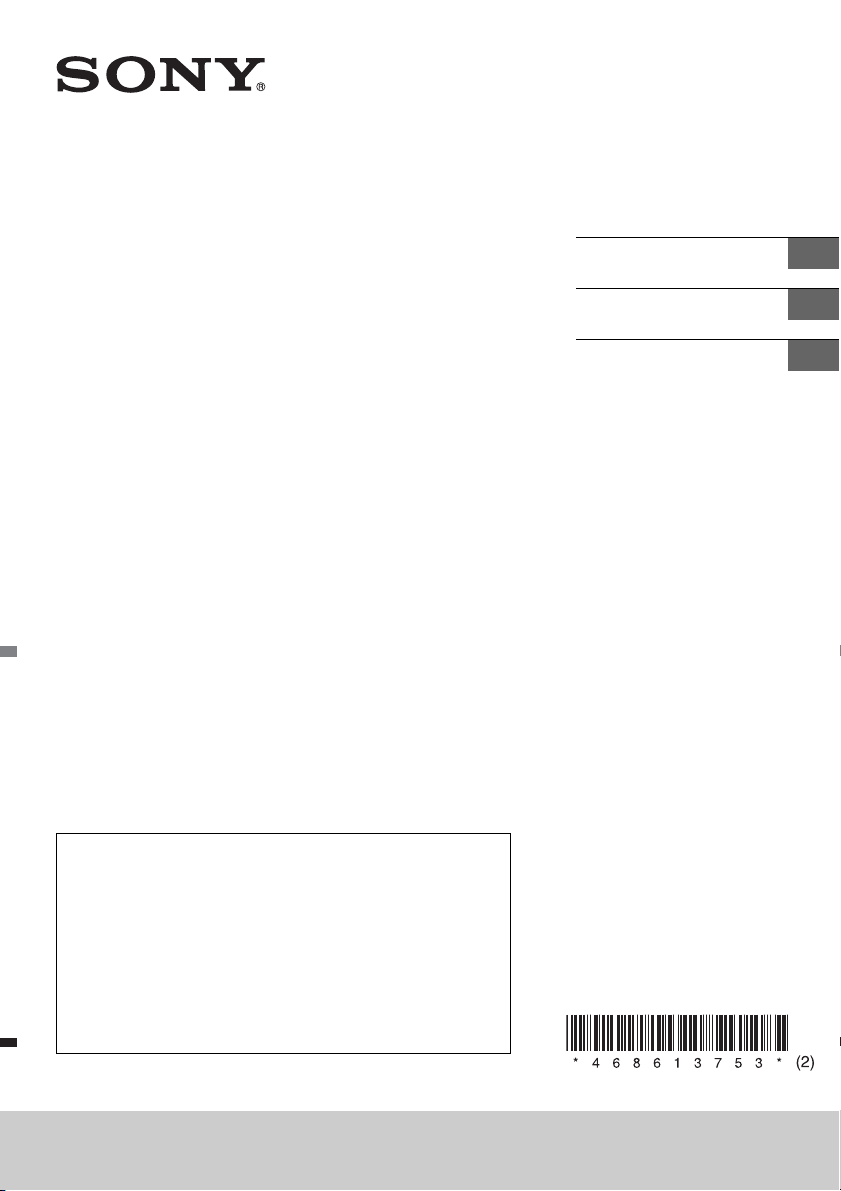
4-686-137-53(2)
AV RECEIVER
Mode d’emploi
Bedienungsanleitung
Gebruiksaanwijzing
FR
DE
NL
Pour annuler la démonstration (Démo), reportez-vous à la
page 16.
Pour le raccordement/l’installation, reportez-vous à la page 24.
Zum Deaktivieren der Demo-Anzeige (Demo) schlagen Sie
bitte auf Seite 16 nach.
Informationen zum Anschluss und zur Installation finden Sie auf
Seite 25.
Om de demonstratie (Demo) te annuleren, zie pagina 16.
Raadpleeg pagina 25 voor meer informatie over de aansluiting/
installatie.
XAV-AX100
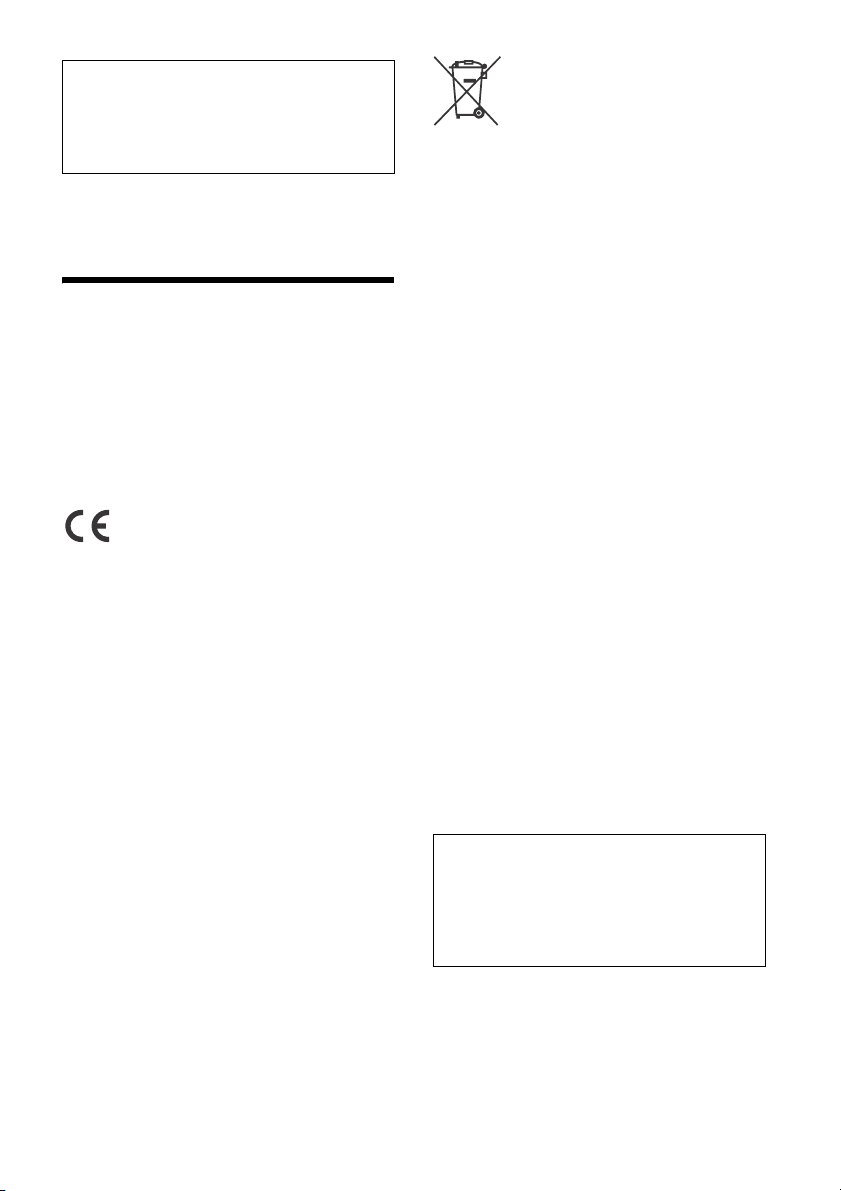
Pour votre sécurité, veuillez installer cet appareil
dans le tableau de bord de la voiture en tenant
compte du fait que l’arrière de l’appareil chauffe
en cours d’utilisation.
Pour plus d’informations, reportez-vous à la
section « Connexion/Installation » (page 24).
La plaque signalétique indiquant la tension de
fonctionnement, etc. se trouve sous le boîtier de
l’appareil.
Avertissement
Pour prévenir les risques d’incendie ou
d’électrocution, tenez cet appareil à l’abri de
la pluie ou de l’humidité.
Pour prévenir les risques d’électrocution,
n’ouvrez pas le boîtier. Confiez les réparations
de l’appareil à un personnel qualifié
uniquement.
Fabriqué en Chine
Le soussigné, Sony Corporation, déclare que cet
équipement est conforme à la directive 2014/53/
UE.
Le texte complet de la déclaration UE de conformité
est disponible à l'adresse internet suivante :
http://www.compliance.sony.de/
Cet équipement est conçu pour être utilisé avec la/
les version(s) logicielle(s) approuvée(s) qui sont
mentionnées dans la déclaration UE de conformité.
La conformité aux exigences essentielles de la
directive 2014/53/UE du logiciel chargé sur cet
équipement a été vérifiée.
Version logicielle : _.__.__
Vous pouvez vérifier la version logicielle dans
l'élément de configuration du microprogramme du
menu de configuration général.
La validité du libellé CE se limite uniquement aux
pays où la loi l’impose, principalement les pays de
l’EEE (Espace économique européen).
Avis à l’attention des clients : les informations
suivantes s’appliquent uniquement aux
appareils vendus dans des pays qui
appliquent les directives de l’Union
Européenne
Fabricant : Sony Corporation, 1-7-1 Konan Minato-ku
Tokyo, 108 -0075 Jap on
Pour toute question relative à la conformité des
produits dans l’UE : Sony Belgium, bijkantoor van
Sony Europe Limited, Da Vincilaan 7-D1, 1935
Zaventem, Belgique.
Elimination des piles et
accumulateurs et des
équipements électriques et
électroniques usagés (applicable
dans les pays de l’Union
Européenne et dans les autres pays disposant
de systèmes de collecte sélective)
Ce symbole apposé sur le produit, la pile ou
l’accumulateur, ou sur l’emballage, indique que le
produit et les piles et accumulateurs fournis avec ce
produit ne doivent pas être traités comme de
simples déchets ménagers. Sur certains types de
piles, ce symbole apparaît parfois combiné avec un
symbole chimique. Le symbole pour le plomb (Pb)
est rajouté lorsque ces piles contiennent plus de
0,004 % de plomb. En vous assurant que les
produits, piles et accumulateurs sont mis au rebut
de façon appropriée, vous participez activement à
la prévention des conséquences négatives que leur
mauvais traitement pourrait provoquer sur
l’environnement et sur la santé humaine. Le
recyclage des matériaux contribue par ailleurs à la
préservation des ressources naturelles. Pour les
produits qui, pour des raisons de sécurité, de
performance ou d’intégrité des données,
nécessitent une connexion permanente à une pile
ou à un accumulateur intégré(e), il conviendra de
vous rapprocher d’un Service Technique qualifié
pour effectuer son remplacement. En rapportant
votre appareil électrique, les piles et accumulateurs
en fin de vie à un point de collecte approprié vous
vous assurez que le produit, la pile ou
l’accumulateur intégré sera traité correctement.
Pour tous les autres cas de figure et afin d’enlever
les piles ou accumulateurs en toute sécurité de
votre appareil, reportez-vous au manuel
d’utilisation. Rapportez les piles et accumulateurs,
et les équipements électriques et électroniques
usagés au point de collecte approprié pour le
recyclage. Pour toute information complémentaire
au sujet du recyclage de ce produit ou des piles et
accumulateurs, vous pouvez contacter votre
municipalité, votre déchetterie locale ou le point de
vente où vous avez acheté ce produit.
Avertissement au cas où le contact de votre
voiture ne dispose pas d’une position ACC
Après avoir coupé le contact, maintenez
enfoncée la touche HOME de l’appareil jusqu’à
disparition de l’affichage.
Dans le cas contraire, l’affichage ne s’éteint pas,
ce qui risque de décharger la batterie.
2FR
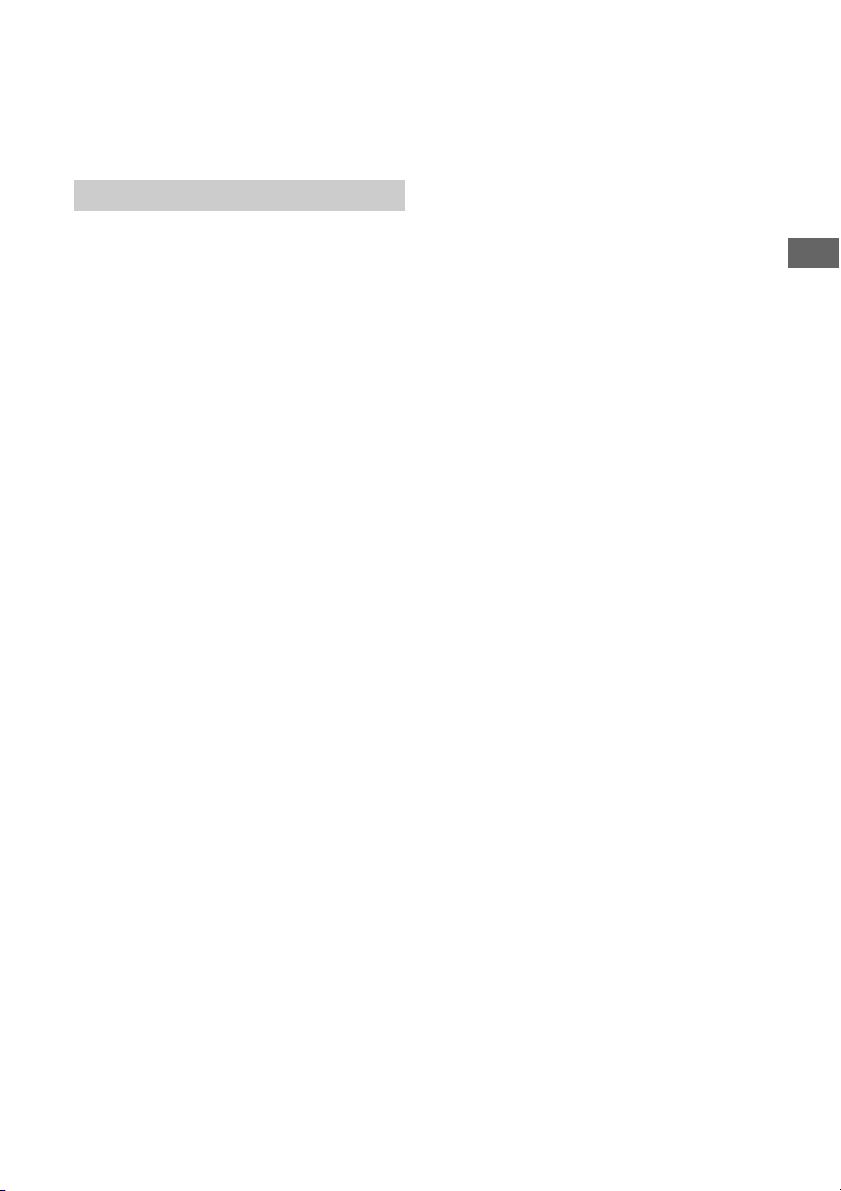
Avis d’exclusion de responsabilité relatif aux
services proposés par des tiers
Les services proposés par des tiers peuvent être
modifiés, suspendus ou clôturés sans avis
préalable. Sony n’assume aucune responsabilité
dans ce genre de situation.
Notification importante
Attention
SONY NE PEUT EN AUCUN CAS ETRE TENU
RESPONSABLE DE TOUT DOMMAGE DIRECT OU
INDIRECT OU DE TOUT AUTRE DOMMAGE, Y
COMPRIS, SANS LIMITATION, TOUTE PERTE DE
REVENU, DE DONNEES, D’UTILISATION DU PRODUIT
OU DE TOUT EQUIPEMENT ASSOCIE, DU TEMPS
D’ARRET LIE A OU DECOULANT DE L’UTILISATION DE
CE PRODUIT, MATERIEL ET/OU LOGICIEL.
Cher client, ce produit comprend un émetteur radio.
Conformément au Règlement n°10 de de l’UNECE,
un constructeur de véhicule peut imposer des
exigences spécifiques pour l’installation des
émetteurs radio dans les véhicules.
Consultez le mode d’emploi de votre véhicule,
contactez le fabricant de votre véhicule ou votre
revendeur avant d’installer ce produit dans votre
véhicule.
Appels d’urgence
Cet appareil mains libres BLUETOOTH et l’appareil
électronique connecté au système mains libres
fonctionnent grâce à des signaux radio, des
réseaux mobiles et terrestres, ainsi que grâce à des
fonctions programmées par l’utilisateur, qui ne
peuvent garantir la connexion dans toutes les
conditions.
Par conséquent, ne vous reposez pas uniquement
sur les périphériques électroniques pour vos
communications importantes (telles que les
urgences médicales).
Communication BLUETOOTH
• Les émissions d’hyperfréquences d’un
périphérique BLUETOOTH peuvent perturber le
fonctionnement des appareils médicaux
électroniques. Mettez cet appareil ainsi que les
autres périphériques BLUETOOTH situés dans les
endroits suivants hors tension afin d’éviter tout
accident.
– Endroits où du gaz inflammable est présent,
dans un hôpital, un train, un avion ou une
station service
– A proximité de portes automatiques ou
d’alarmes incendie
• Cet appareil prend en charge les capacités de
sécurité conformes à la norme BLUETOOTH pour
offrir une connexion sécurisée lors de l’utilisation
de la technologie sans fil BLUETOOTH ; cependant,
la sécurité peut être insuffisante selon le réglage.
Soyez prudent lorsque vous communiquez au
moyen de la technologie sans fil BLUETOOTH.
• Nous ne pouvons être tenus responsables de la
fuite d’informations lors d’une communication
BLUETOOTH.
Si vous avez des questions ou des problèmes
concernant cet appareil qui ne sont pas abordés
dans ce mode d’emploi, contactez votre revendeur
Sony.
3FR

Table des matières
Avertissement . . . . . . . . . . . . . . . . . . . . . . . . . . . . . . 2
Emplacement des commandes . . . . . . . . . . . . . . . . 5
Préparation
Réglages initiaux . . . . . . . . . . . . . . . . . . . . . . . . . . . . 7
Préparation d’un périphérique BLUETOOTH . . . . . . 7
Connexion de la caméra de recul . . . . . . . . . . . . . . 8
Utilisation de la radio
Utilisation de la radio . . . . . . . . . . . . . . . . . . . . . . . . 8
Utilisation des fonctions de radio en option . . . . . 9
Lecture
Écoute d’un périphérique USB. . . . . . . . . . . . . . . . 10
Écoute d’un périphérique BLUETOOTH . . . . . . . . . 10
Recherche et lecture de plages . . . . . . . . . . . . . . . 10
Autres réglages disponibles pendant la
lecture . . . . . . . . . . . . . . . . . . . . . . . . . . . . . . . . 11
Appel en mains libres
Réception d’un appel . . . . . . . . . . . . . . . . . . . . . . . 11
Émission d’un appel . . . . . . . . . . . . . . . . . . . . . . . . 11
Opérations réalisables pendant un appel. . . . . . . 12
Fonctions utiles
Apple CarPlay . . . . . . . . . . . . . . . . . . . . . . . . . . . . . 13
Android Auto . . . . . . . . . . . . . . . . . . . . . . . . . . . . . . 13
Utilisation de la commande gestuelle. . . . . . . . . . 14
Réglages
Réglages de base . . . . . . . . . . . . . . . . . . . . . . . . . . 14
Réglages généraux . . . . . . . . . . . . . . . . . . . . . . . . . 14
Réglages du son . . . . . . . . . . . . . . . . . . . . . . . . . . . 15
Réglages visuels . . . . . . . . . . . . . . . . . . . . . . . . . . . 16
Informations complémentaires
Mise à jour du firmware . . . . . . . . . . . . . . . . . . . . . 16
Précautions . . . . . . . . . . . . . . . . . . . . . . . . . . . . . . . 16
Spécifications . . . . . . . . . . . . . . . . . . . . . . . . . . . . . 18
Dépannage . . . . . . . . . . . . . . . . . . . . . . . . . . . . . . . 20
Messages . . . . . . . . . . . . . . . . . . . . . . . . . . . . . . . . . 22
Connexion/Installation
Attention . . . . . . . . . . . . . . . . . . . . . . . . . . . . . . . . . 24
Liste des pièces pour installation . . . . . . . . . . . . . 24
Connexion . . . . . . . . . . . . . . . . . . . . . . . . . . . . . . . . 25
Installation . . . . . . . . . . . . . . . . . . . . . . . . . . . . . . . . 28
4FR
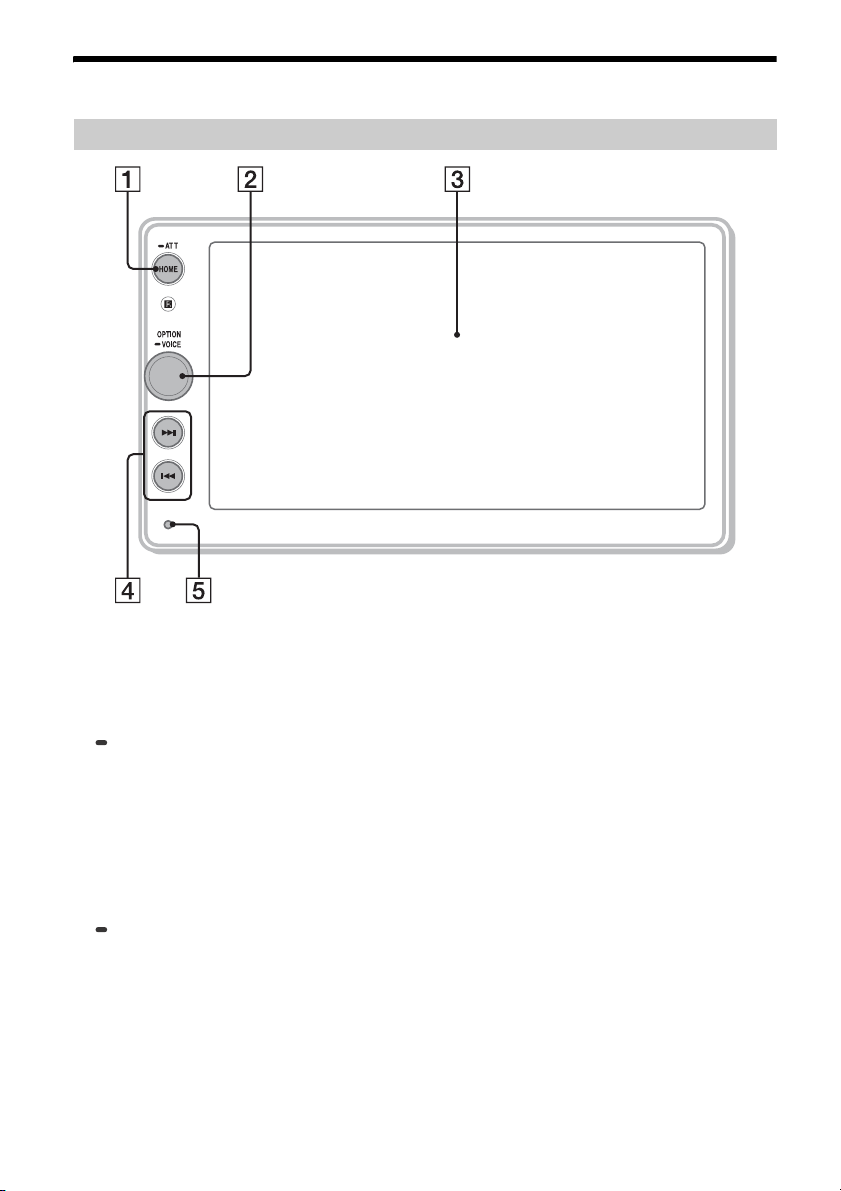
Emplacement des commandes
Appareil principal
HOME
– Permet d’ouvrir le menu HOME.
– Permet de mettre l’appareil sous tension.
– Maintenez enfoncé pendant plus de
2 secondes pour mettre l’appareil hors
tension.
ATT (atténuation)
Maintenez enfoncé pendant 1 seconde (moins
de 2 secondes) pour atténuer le son.
Pour annuler, maintenez enfoncé à nouveau ou
tournez la molette de réglage du volume.
Molette de réglage du volume
Tournez pour régler le volume lorsque le son est
émis.
OPTION
Appuyez pour ouvrir l’écran OPTION (page 6).
VOICE
Maintenez enfoncé pour activer la fonction de
commande vocale pour Apple CarPlay et
Android Auto™.
Affichage/écran tactile
/ (précédent/suivant)
– Passez à l’élément précédent/suivant.
– Maintenez enfoncé pour effectuer un retour
ou une avance rapide.
Touche de réinitialisation
Utilisez un objet pointu, comme un stylo à bille.
5FR
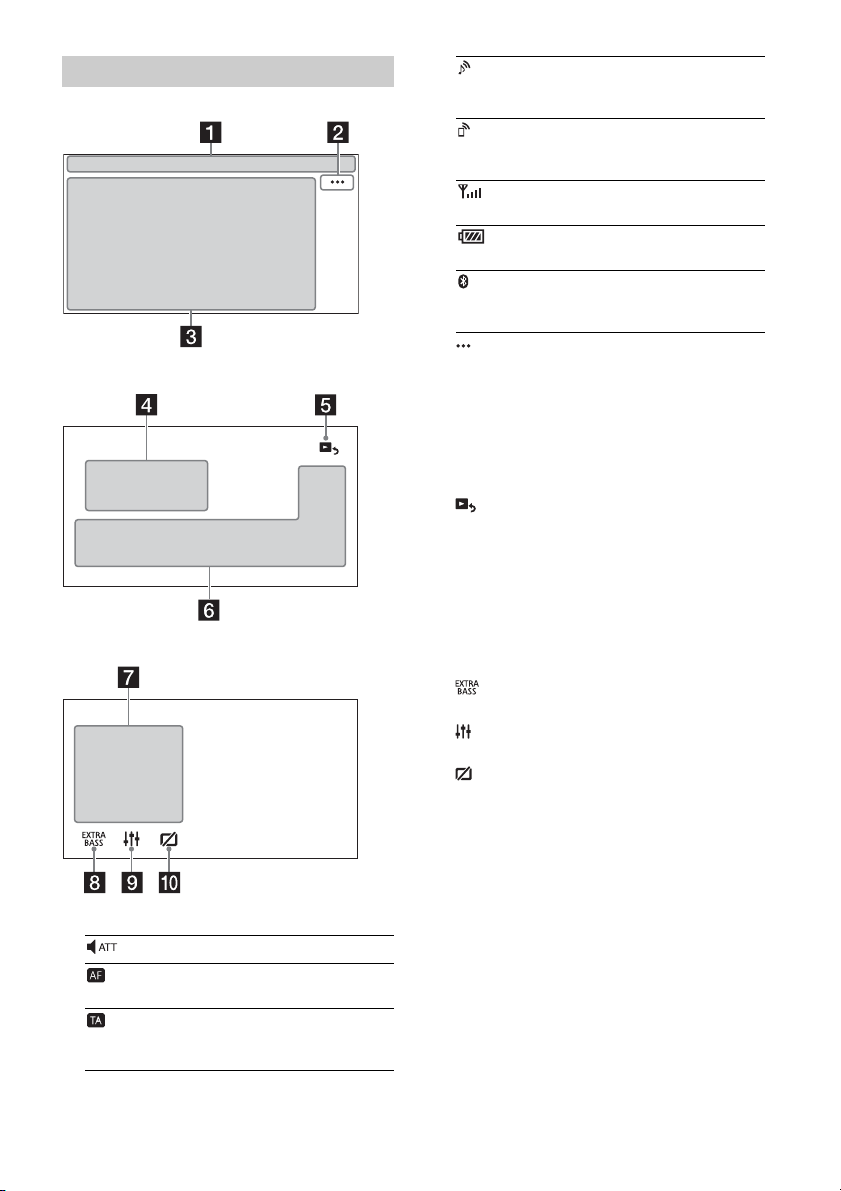
Affichages à l’écran
Écran de lecture :
Écran HOME :
Écran OPTION :
S’allume lorsque l’appareil audio est
lisible en activant le profil A2DP
(Advanced Audio Distribution Profile).
S’allume lorsqu’il est possible d’appeler
en mains libres en activant le profil HFP
(Handsfree Profile).
Indique le niveau d’intensité du signal du
téléphone mobile connecté.
Indique l’état de la charge restante de la
batterie du téléphone mobile connecté.
S’allume lorsque le signal BLUETOOTH
est activé. Clignote lorsque la connexion
est en cours.
(option de source)
Permet d’ouvrir le menu des options de source.
Les éléments disponibles varient selon la source.
Zone propre à l’application
Affiche les commandes/indications de lecture
ou l’état de l’appareil. Les éléments affichés
varient selon la source.
Horloge (page 14)
(retour à l’écran de lecture)
Permet de basculer entre l’écran HOME et l’écran
de lecture.
Touches de sélection des sources et des
réglages
Permettent de changer de source ou d’effectuer
divers réglages.
Touches de sélection des sources
Permettent de changer de source.
(EXTRA BASS)
Modifiez le réglage EXTRA BASS (page 15).
(EQ10/Caiss. bas.)
Modifiez le réglage EQ10/Caiss. bas. (page 15).
(moniteur désactivé)
Éteignez le moniteur. Une fois le moniteur
éteint, appuyez n’importe où sur l’affichage
pour le rallumer.
Indication d’état
S’allume lorsque le son est atténué.
S’allume lorsque AF (Autres fréquences)
est disponible.
S’allume lorsque des informations de
radioguidage (TA : info trafic) sont
disponibles.
6FR
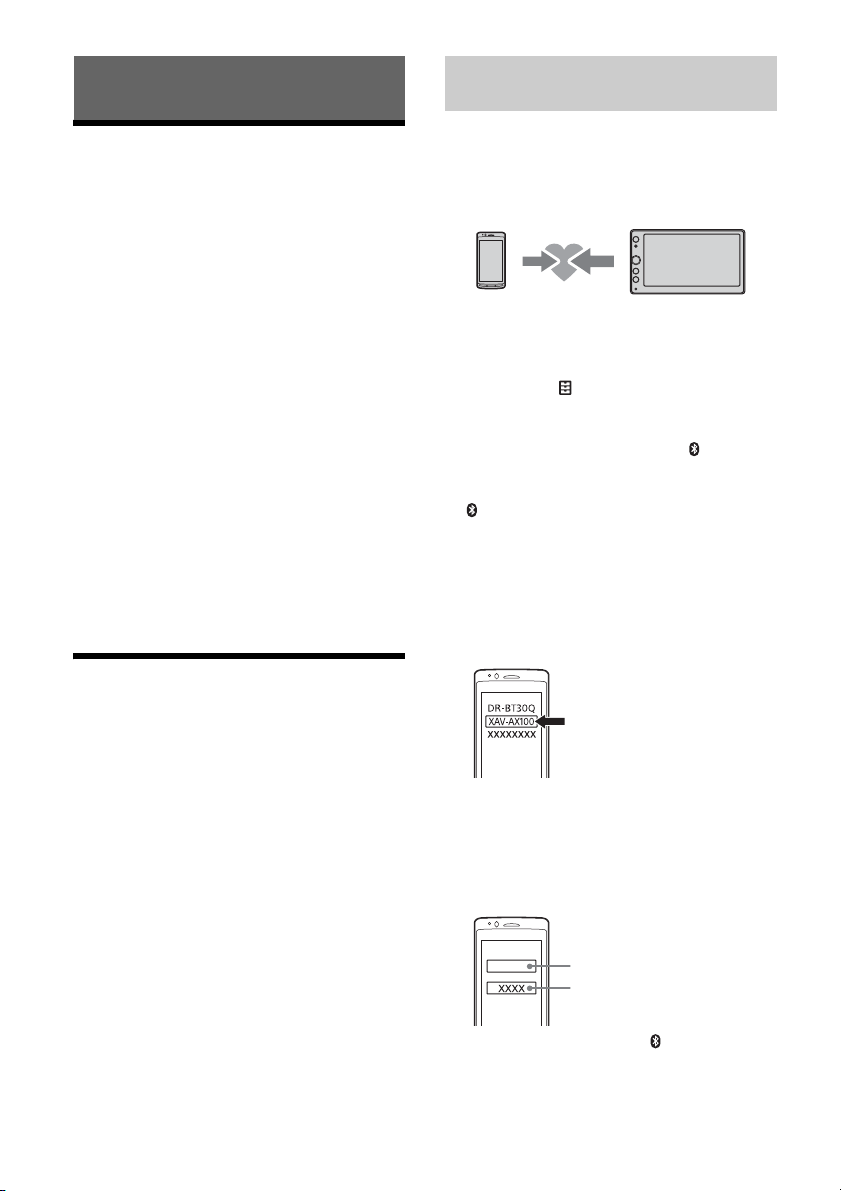
Préparation
[0000]
Saisir la clé d’authentification
Réglages initiaux
Vous devez effectuer les réglages initiaux de
l’appareil avant sa mise en service initiale ou après
avoir remplacé la batterie du véhicule ou modifié
les connexions.
Si l’écran des réglages initiaux n’apparaît pas
lorsque vous mettez l’appareil sous tension,
exécutez Réinit. usine (page 15) pour rétablir les
réglages d’usine de l’appareil.
1 Appuyez sur [Langue], puis réglez la langue
d’affichage.
2 Appuyez sur [Démo], puis appuyez sur
[DÉSACTIVÉ] et sélectionnez cette touche
pour désactiver le mode de démonstration.
3 Appuyez sur [Régler Date/Heure], puis
réglez la date et l’heure.
4 Après avoir réglé la date et l’heure, appuyez
sur [OK].
La mise en garde de démarrage s’affiche.
5 Lisez entièrement la mise en garde de
démarrage, puis, si vous acceptez toutes les
conditions, appuyez sur [Fermer].
Le réglage est terminé.
Ce réglage peut être configuré plus précisément
dans le menu de réglages (page 14).
Préparation d’un périphérique
BLUETOOTH
Vous pouvez profiter de la musique ou passer des
appels en mains libres en fonction de l’appareil
compatible BLUETOOTH. Il peut s’agir d’un
smartphone, d’un téléphone mobile ou d’un
appareil audio (ci-après appelé « périphérique
BLUETOOTH », sauf indication contraire). Pour de
plus amples détails sur la connexion, reportez-vous
au mode d’emploi fourni avec le périphérique.
Avant de connecter le périphérique, diminuez le
volume de cet appareil pour éviter qu’il soit trop
élevé.
Pairage et connexion d’un périphérique
BLUETOOTH
La première fois que vous connectez l’appareil à un
périphérique BLUETOOTH, il est nécessaire qu’ils se
reconnaissent mutuellement (c’est ce que l’on
appelle le « pairage »). Le pairage permet à
l’appareil et à d’autres périphériques de se
reconnaître mutuellement.
1 Placez le périphérique BLUETOOTH à moins
de 1 m (3 pi) de cet appareil.
2 Appuyez sur HOME, puis sur [Réglages].
3 Appuyez sur .
4 Appuyez sur [Connexion Bluetooth], puis
réglez le signal sur [ACTIVÉ].
Le signal BLUETOOTH est activé et s’allume
dans la barre d’état de l’appareil.
5 Appuyez sur [Pairage].
clignote lorsque l’appareil est en mode de
veille de pairage.
6 Procédez au pairage sur le périphérique
BLUETOOTH afin qu’il détecte cet appareil.
7 Sélectionnez [XAV-AX100] indiqué sur
l’affichage du périphérique BLUETOOTH.
Si le nom de votre modèle n’apparaît pas,
recommencez la procédure à partir de l’étape 5.
8 Si la saisie d’une clé d’authentification* est
requise sur le périphérique BLUETOOTH,
saisissez [0000].
* Selon le périphérique BLUETOOTH, la clé
d’authentification peut être appelée « code
d’authentification », « code PIN », « mot de passe »,
etc.
Une fois le pairage effectué, reste allumé.
7FR
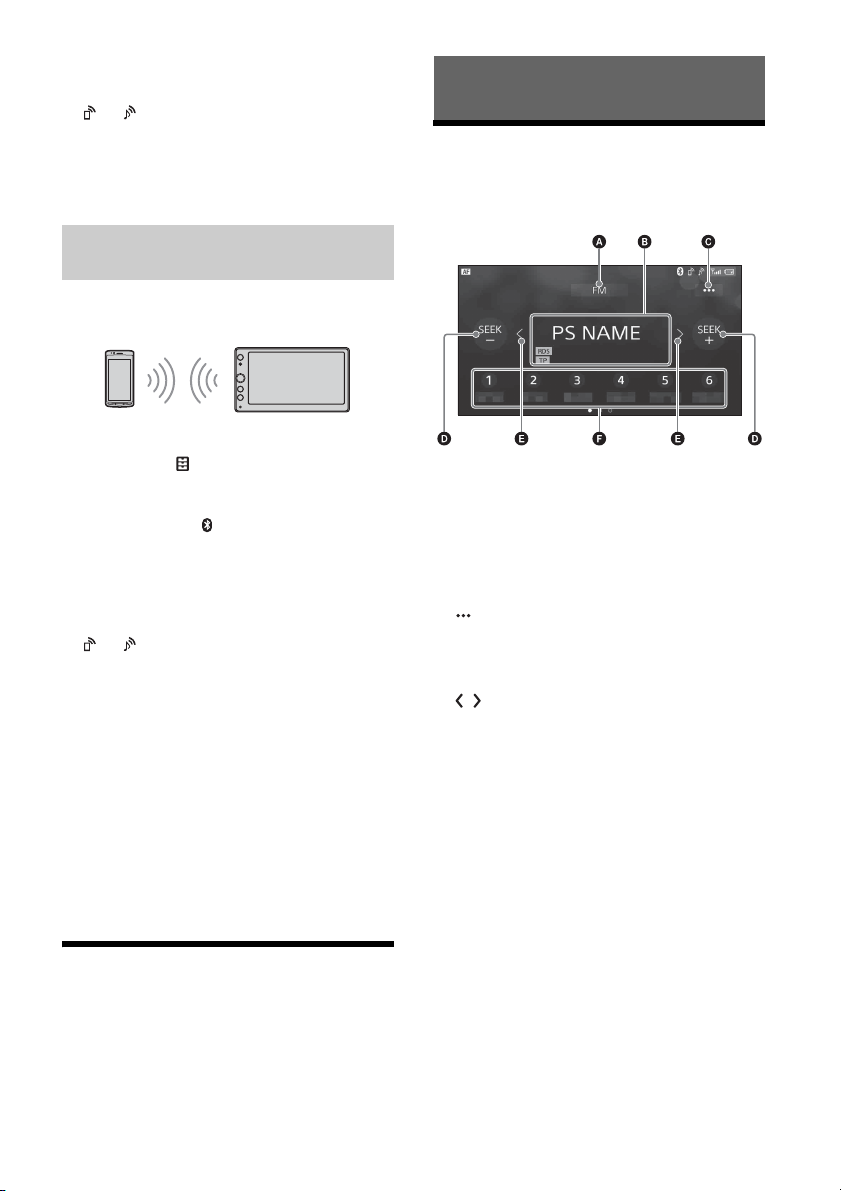
9 Sélectionnez cet appareil sur le
périphérique BLUETOOTH pour établir la
connexion BLUETOOTH.
ou s’allume une fois la connexion établie.
Remarques
• L’appareil ne peut être connecté qu’avec un seul
périphérique BLUETOOTH à la fois.
• Pour déconnecter le BLUETOOTH, désactivez la connexion
sur l’appareil ou le périphérique BLUETOOTH.
Connexion à un périphérique
BLUETOOTH jumelé
Pour utiliser un périphérique jumelé, vous devez le
connecter à cet appareil. Certains périphériques
jumelés se connectent automatiquement.
1 Appuyez sur HOME, puis sur [Réglages].
2 Appuyez sur .
3 Appuyez sur [Connexion Bluetooth], puis
sur [ACTIVÉ].
Assurez-vous que s’allume dans la barre
d’état de l’appareil.
4 Activez la fonction BLUETOOTH sur le
périphérique BLUETOOTH.
5 Réglez le périphérique BLUETOOTH afin qu’il
se connecte à cet appareil.
ou s’allume dans la barre d’état.
Pour établir la connexion au dernier
périphérique connecté à partir de cet appareil
Quand le contact est mis alors que le signal
BLUETOOTH est activé, l’appareil recherche le
dernier périphérique BLUETOOTH auquel il a été
connecté et établit automatiquement la connexion.
Remarque
En cours de diffusion audio BLUETOOTH en streaming, vous
ne pouvez pas vous connecter au téléphone mobile à partir
de cet appareil. Connectez-vous plutôt à cet appareil à partir
du téléphone mobile.
Pour installer le micro
Pour plus d’informations, reportez-vous à la section
« Installation du micro » (page 27).
Utilisation de la radio
Utilisation de la radio
Pour écouter la radio, appuyez sur HOME, puis sur
[Radio].
Commandes/indications de réception
Gamme d’ondes actuelle
Permet de changer de gamme d’ondes (FM ou
AM).
Fréquence actuelle, nom du service de
programme*, indication RDS (Radio Data
System)*
* Pendant la réception RDS.
(option de radio)
Permet d’ouvrir le menu des options de radio.
SEEK-/SEEK+
Permet de syntoniser automatiquement.
/
Permet de syntoniser manuellement.
Maintenez enfoncé pour sauter plusieurs
fréquences de suite.
Numéros présélectionnés
Permet de sélectionner une station
présélectionnée. Glissez vers la gauche/droite
pour afficher les autres stations préréglées.
Maintenez enfoncé pour mémoriser la
fréquence actuelle dans cette présélection.
Connexion de la caméra de recul
En connectant à la borne CAMERA IN la caméra de
recul en option, vous pouvez afficher l’image de la
caméra de recul. Pour plus d’informations,
reportez-vous à la section « Connexion/
Installation » (page 24).
8FR
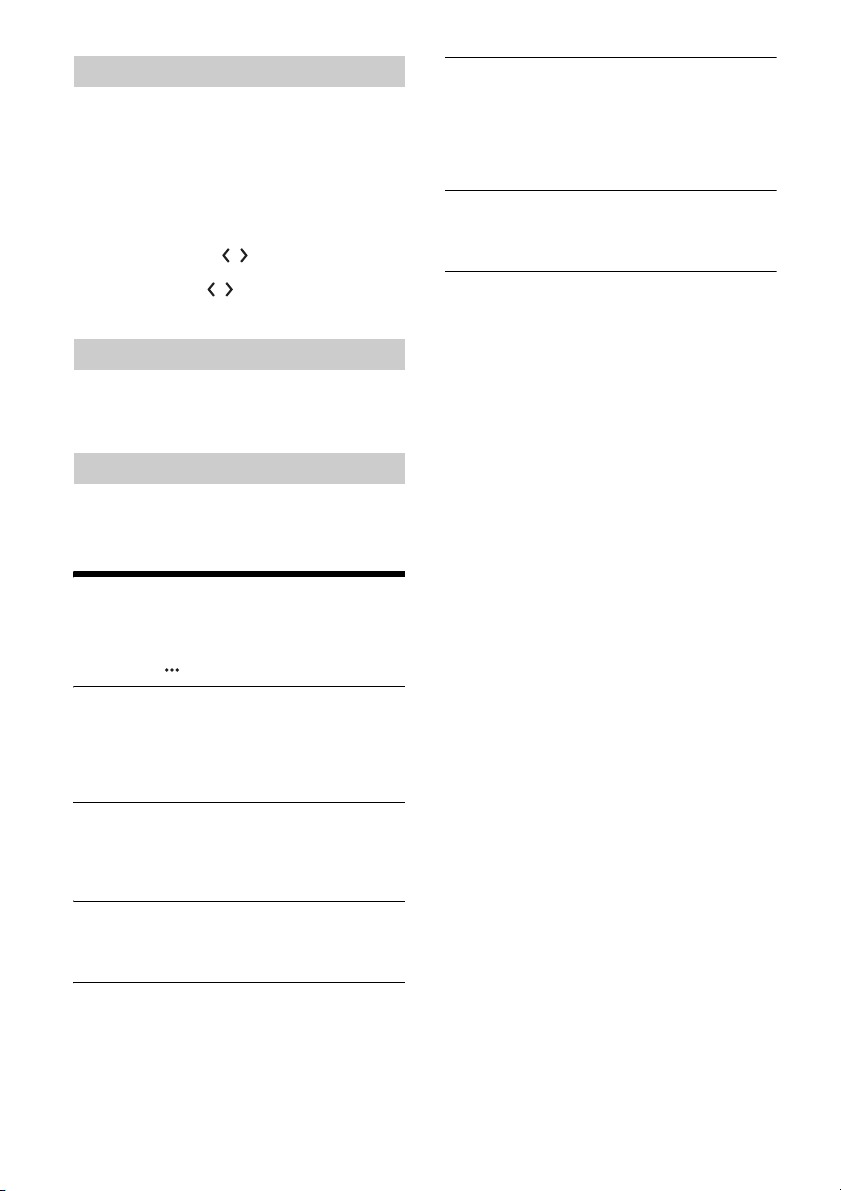
Syntonisation
1 Permet de sélectionner la gamme d’ondes
souhaitée (FM ou AM).
2 Procédez à la syntonisation.
Pour syntoniser automatiquement
Appuyez sur SEEK-/SEEK+.
Le balayage s’interrompt lorsque l’appareil capte
une station.
Pour syntoniser manuellement
Maintenez enfoncé / pour localiser
approximativement la fréquence, puis appuyez
plusieurs fois sur / pour régler la fréquence
souhaitée avec précision.
Mémorisation manuelle
1 Quand vous captez la station que vous
souhaitez mémoriser, maintenez enfoncée
la touche de présélection souhaitée.
Réception des stations mémorisées
1 Sélectionnez la gamme d’ondes, puis
appuyez sur le numéro de la présélection
souhaitée.
Utilisation des fonctions de radio
en option
Les fonctions suivantes sont disponibles en
appuyant sur .
BTM
Mémorise les stations dans l’ordre des
fréquences, sous les touches de présélection.
18 stations peuvent être mémorisées pour la FM
et 12 stations pour l’AM en tant que stations
présélectionnées.
Local
Sélectionnez [ACTIVÉ] pour syntoniser
uniquement les stations aux signaux forts. Pour
une syntonisation normale, sélectionnez
[DÉSACTIVÉ].
AF*
Sélectionnez [ACTIVÉ] pour régler en
permanence la station sur le signal le plus fort du
réseau.
TA*
Sélectionnez [ACTIVÉ] pour recevoir des
informations ou des programmes de
radioguidage (TP) s’ils sont disponibles.
Regional*
Sélectionnez [ACTIVÉ] pour rester sur la station
captée alors que la fonction AF est activée. Si
vous quittez la zone de réception de cette
émission régionale, sélectionnez [DÉSACTIVÉ].
Cette fonction est inopérante au Royaume-Uni et
dans certaines autres régions.
PTY*
Sélectionnez un type de programme de la PTY
List pour rechercher une station diffusant le type
de programme sélectionné.
* Uniquement disponible durant la réception FM.
Pour recevoir les messages d’urgence
Lorsque la fonction AF ou TA est activée, les
messages d’urgence interrompent
automatiquement la source sélectionnée en cours
de diffusion.
9FR
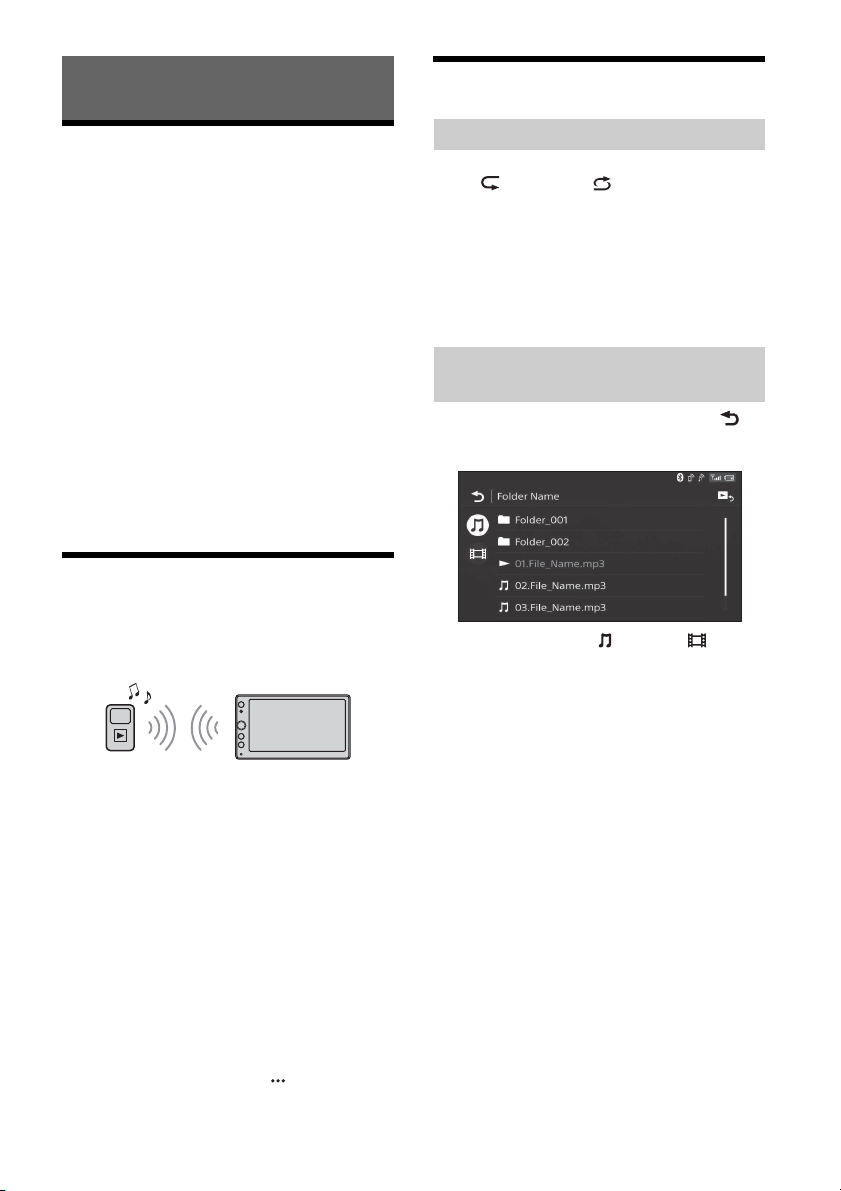
Lecture
Recherche et lecture de plages
Écoute d’un périphérique USB
Les périphériques USB de type MSC (Mass Storage
Class) (comme une clé USB, un lecteur multimédia
numérique) compatibles avec la norme USB
peuvent être utilisés.
Remarques
• Les périphériques USB formatés avec des systèmes de
fichiers FAT12/16/32 sont pris en charge.
• Pour plus d’informations sur la compatibilité de votre
périphérique USB, visitez le site d’assistance à l’adresse
mentionnée au dos du manuel.
• Pour plus de détails sur les types de fichier pris en charge,
reportez-vous à la section « Formats pris en charge »
(page 17).
1 Baissez le volume sur l’appareil.
2 Connectez le périphérique USB au port USB.
3 Appuyez sur HOME, puis sur [USB].
La lecture commence.
Pour retirer le périphérique
Mettez l’appareil hors tension ou coupez le contact,
puis retirez le périphérique USB.
Écoute d’un périphérique
BLUETOOTH
Vous pouvez lire du contenu sur un périphérique
connecté qui prend en charge BLUETOOTH A2DP
(Advanced Audio Distribution Profile).
Lecture répétée et aléatoire
1 En cours de lecture, appuyez plusieurs fois
sur (répéter) ou (aléatoire) jusqu’à ce
que le mode de lecture souhaité apparaisse.
Le démarrage de la lecture dans le mode de
lecture sélectionné peut prendre un certain
temps.
Les modes de lecture disponibles diffèrent selon la
source audio sélectionnée et le périphérique
connecté.
Recherche d’un fichier à partir de
l’écran de liste
1 En cours de lecture USB, appuyez sur .
L’écran de liste de l’élément en cours de lecture
apparaît.
En outre, appuyez sur (audio) ou (vidéo)
pour établir une liste par type de fichier.
2 Appuyez sur l’élément souhaité.
La lecture commence.
1 Établissez la connexion BLUETOOTH avec le
périphérique audio (page 8).
2 Appuyez sur HOME, puis sur [Audio BT].
3 Faites fonctionner le périphérique audio
pour commencer la lecture.
Remarques
• Selon le périphérique audio, il est possible que ses
informations, notamment le titre, le numéro/durée de la
plage et l’état de lecture ne s’affichent pas sur cet appareil.
• Même si la source change sur cet appareil, la lecture ne
s’interrompt pas sur le périphérique audio.
Pour adapter le niveau de volume du
périphérique BLUETOOTH à celui des autres
sources
Vous pouvez réduire les différences de volume
entre cet appareil et le périphérique BLUETOOTH :
Pendant la lecture, appuyez sur , puis réglez
[Niveau d’entrée] entre –8 et +18.
10FR
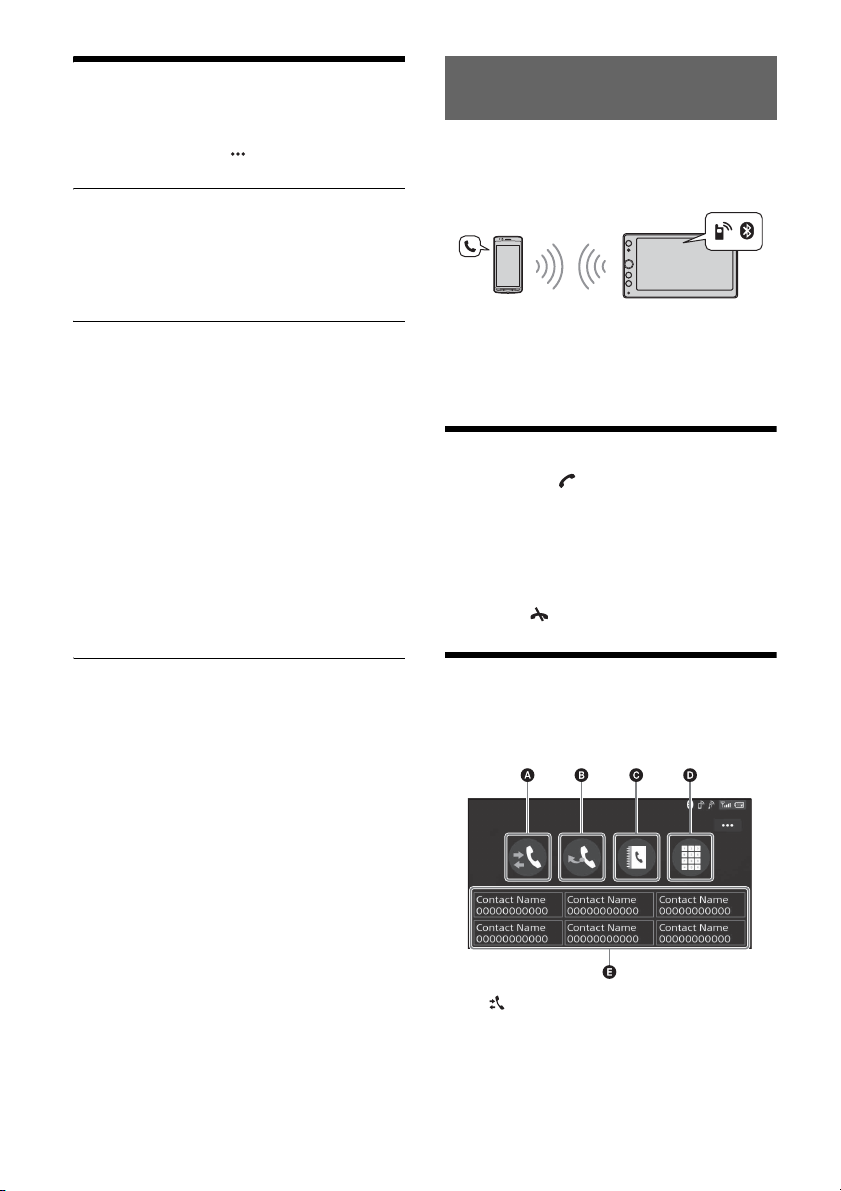
Autres réglages disponibles
pendant la lecture
D’autres réglages sont disponibles dans chaque
source en appuyant sur . Les éléments
disponibles varient selon la source.
Picture EQ
Règle la qualité de l’image selon vos souhaits :
[Dynamique], [Standard], [Cinéma],
[Personnalisé].
(Uniquement disponible quand le frein de
stationnement est serré et qu’une vidéo USB est
sélectionnée.)
Format
Permet de sélectionner le format de l’écran de
l’appareil.
(Uniquement disponible quand le frein de
stationnement est serré et qu’une vidéo USB est
sélectionnée.)
Normal
Affiche une image 4:3 dans la taille d’origine,
accompagnée de barres latérales afin de remplir
l’écran 16:9.
Zoom
Affiche une image 16:9 convertie au format 4:3
Letter Box.
Plein
Affiche une image 16:9 en conservant sa taille
d’origine.
Légendes
Agrandit l’image horizontalement tout en
affichant les sous-titres à l’écran.
Appel en mains libres
Pour utiliser un téléphone mobile, connectez-le à
cet appareil. Pour plus d’informations, reportezvous à la section « Préparation d’un périphérique
BLUETOOTH » (page 7).
Remarque
Les fonctions d’appel mains libres expliquées ci-après ne
sont disponibles que lorsque la fonction Apple CarPlay ou
Android Auto est désactivée. Lorsque la fonction Apple
CarPlay ou Android Auto est activée, utilisez les fonctions
d’appel mains libres sur son application.
Réception d’un appel
1 Appuyez sur quand vous recevez un
appel.
L’appel commence.
Remarque
La sonnerie et la voix de l’utilisateur sont reproduits
uniquement par les haut-parleurs avant.
Pour rejeter/mettre fin à un appel
Appuyez sur .
Émission d’un appel
1 Appuyez sur HOME, puis sur [Téléphone].
2 Appuyez sur une des icônes d’appel de
l’affichage du téléphone BLUETOOTH.
(historique des appels)*
Permet de sélectionner un contact dans la
liste de l’historique des appels. L’appareil
mémorise les 20 derniers appels.
11FR

(rappel)
Permet d’appeler automatiquement le
dernier contact que vous avez appelé.
(répertoire)*
Permet de sélectionner un contact dans la
liste des noms/numéros du répertoire. Pour
rechercher le contact souhaité par ordre
alphabétique dans la liste des noms,
appuyez sur .
(saisie du numéro de téléphone)
Saisissez le numéro de téléphone.
Liste de numéros de téléphone
présélectionnés
Permet de sélectionner le contact mémorisé.
Pour mémoriser le contact, reportez-vous à
la section « Présélection des numéros de
téléphone» (page12).
* Le téléphone mobile doit prendre en charge PBAP
(Phone Book Access Profile).
3 Appuyez sur .
L’appel commence.
Présélection des numéros de téléphone
Vous pouvez mémoriser jusqu’à 6 contacts dans la
liste des présélections.
1 Sur l’écran du téléphone, sélectionnez un
numéro de téléphone à mémoriser dans les
numéros présélectionnés à partir du
répertoire.
L’écran de confirmation apparaît.
2 Appuyez sur [Ajouter au prérégl.].
3 Sélectionnez la liste de numéros de
téléphone présélectionnés dans laquelle le
numéro de téléphone est mémorisé.
Le contact est mémorisé dans la liste de
numéros de téléphone présélectionnés.
Opérations réalisables pendant
un appel
Pour régler le volume de la sonnerie
Tournez la molette de réglage du volume pendant
la réception d’un appel.
Pour régler le volume de la voix de
l’utilisateur
Tournez la molette de réglage du volume pendant
un appel.
Réglage du volume pour le correspondant
(réglage du gain du micro)
Pendant un appel mains libres, appuyez sur ,
puis réglez [Volume Micro] sur [Élevé], [Moyen] ou
[Faible].
Pour basculer entre le mode mains libres et le
mode combiné
Pendant un appel, appuyez sur pour
basculer le son de l’appel entre l’appareil et le
téléphone mobile.
Remarque
Certains téléphones mobiles ne permettent pas d’effectuer
cette opération.
Pour répondre automatiquement à un appel
entrant
Appuyez sur , puis réglez [Réponse
automatique] sur [ACTIVÉ].
12FR
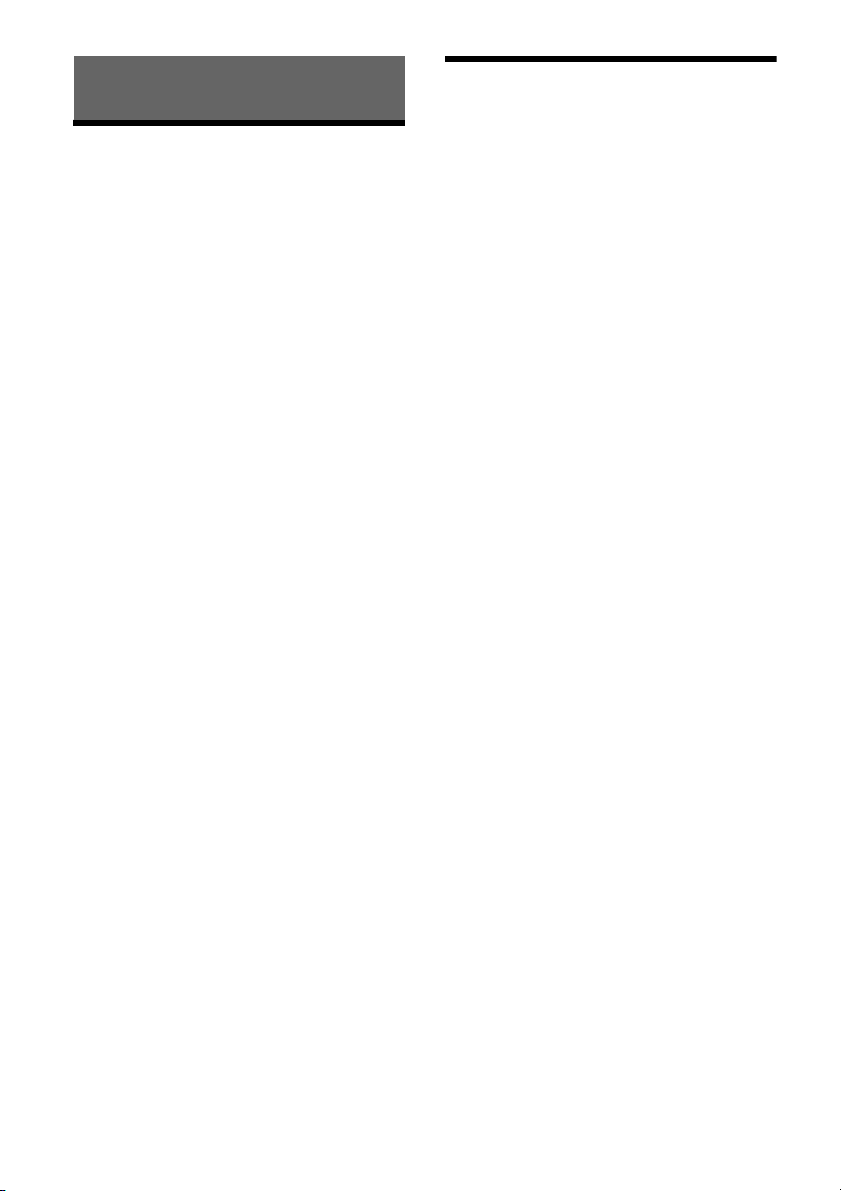
Fonctions utiles
Apple CarPlay
Apple CarPlay vous permet d’utiliser votre iPhone
dans la voiture de manière à rester concentré sur la
route.
Remarques relatives à l’utilisation d’Apple
CarPlay
•Un iPhone sous iOS 7.1 ou une version ultérieure
est requis. Procédez à la mise à jour vers la
dernière version d’iOS avant utilisation.
•Apple CarPlay peut s’utiliser sur un iPhone 5 ou
une version ultérieure.
• Pour plus d’informations sur les modèles
compatibles, consultez la liste de compatibilité du
site d’assistance à l’adresse mentionnée au dos du
manuel.
•Pour plus d’informations sur Apple CarPlay,
reportez-vous au manuel fourni avec votre iPhone
ou visitez le site Web d’Apple CarPlay.
•Comme le GPS de votre iPhone est utilisé, placez
votre iPhone à un endroit où il peut facilement
recevoir un signal GPS.
1 Connectez votre iPhone au port USB.
2 Appuyez sur HOME, puis appuyez sur
l’icône Apple CarPlay.
L’affichage de l’iPhone apparaît sur celui de
l’appareil. Appuyez et commandez les
applications.
L’utilisation du logo Apple CarPlay signifie que
l’interface utilisateur du véhicule répond aux
normes de performance d’Apple. Apple n’est pas
responsable du fonctionnement de ce véhicule ni
de sa conformité avec les consignes et normes de
sécurité.
Veuillez noter que l’utilisation de cet accessoire
avec un iPhone peut avoir un effet adverse sur les
performances sans fil.
Android Auto
Android Auto étend la plate-forme Android™ dans
la voiture d’une manière spécifiquement conçue
pour la conduite.
Remarques relatives à l’utilisation d’Android
Auto
• Un téléphone Android sous Android 5.0 ou une
version supérieure est requis. Procédez à la mise à
jour vers la dernière version du système
d’exploitation avant utilisation.
• Votre téléphone Android doit prendre en charge
Android Auto. Pour plus d’informations sur les
modèles compatibles, consultez la liste de
compatibilité du site d’assistance à l’adresse
mentionnée au dos du manuel.
• Téléchargez l’application Android Auto sur Google
Play.
• Pour plus d’informations sur Android Auto,
reportez-vous au manuel fourni avec votre
téléphone Android ou visitez le site Web
d’Android Auto.
• Comme le GPS de votre téléphone Android est
utilisé, placez votre téléphone Android à un endroit
où il peut facilement recevoir un signal GPS.
• Il se peut qu’Android Auto soit indisponible dans
votre pays ou région.
1 Connectez votre téléphone Android au port
USB.
2 Appuyez sur HOME, puis appuyez sur
l’icône Android Auto.
L’interface d’Android Auto s’affiche en plein
écran sur l’écran de l’appareil. Appuyez et
commandez les applications.
13FR
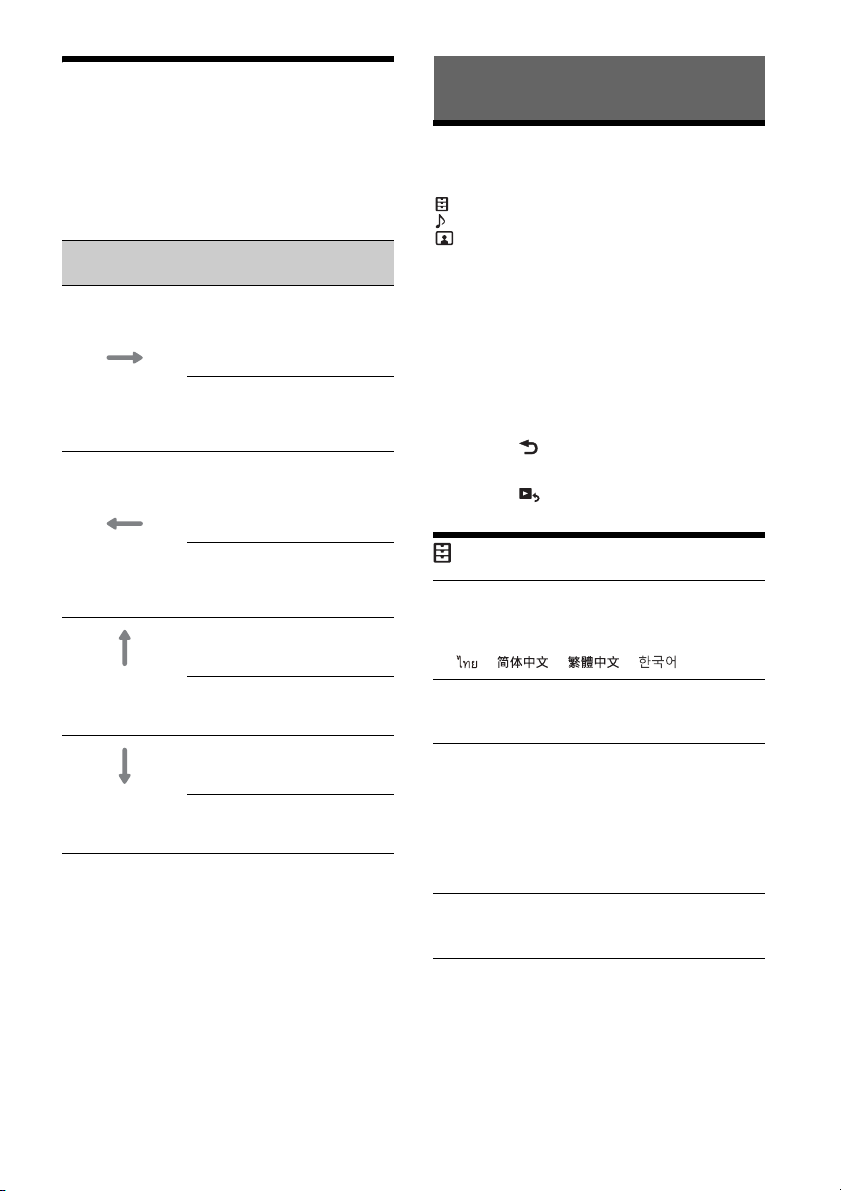
Utilisation de la commande
gestuelle
Vous pouvez effectuer les opérations fréquemment
utilisées en faisant glisser le doigt sur l’écran de
réception/lecture.
Remarque
Les commandes gestuelles expliquées ci-après ne sont pas
disponibles sur les écrans d’Apple CarPlay et d’Android Auto.
Procédez
comme suit
Balayer de gauche
à droite
Balayer de droite à
gauche
Balayer vers le haut
Balayer vers le bas
Pour
Réception radio :
rechercher des stations vers
l’avant.
(Identique à un appui long de
.)
Lecture vidéo/audio :
sauter un fichier/une piste vers
l’avant.
(Identique à .)
Réception radio :
rechercher des stations vers
l’arrière.
(Identique à un appui long de
.)
Lecture vidéo/audio :
sauter un fichier/une piste vers
l’arrière.
(Identique à .)
Réception radio :
capter des stations mémorisées
(vers l’avant).
Lecture vidéo/audio :
sauter un album (dossier) vers
l’avant.
Réception radio :
capter des stations mémorisées
(vers l’arrière).
Lecture vidéo/audio :
sauter un album (dossier) vers
l’arrière.
Réglages
Réglages de base
Vous pouvez régler des éléments dans les
catégories de configuration suivantes :
Réglages généraux,
Réglages du son,
Réglages visuels
1 Appuyez sur HOME, puis sur [Réglages].
2 Appuyez sur une des icônes des catégories
de configuration.
Les éléments qui peuvent être définis varient
selon la source et les réglages.
3 Déplacez la barre de défilement vers le haut
ou le bas pour sélectionner l’élément
souhaité.
Pour revenir à l’affichage précédent
Appuyez sur .
Pour basculer vers l’écran de lecture
Appuyez sur .
Réglages généraux
Langue
Permet de sélectionner la langue d’affichage :
[English], [Español], [Français], [Deutsch],
[Italiano], [Nederlands], [Português], [],
[ ], [ ], [ ], [ ].
Clock Time
Permet de régler l’horloge au moyen des
données RDS : [DÉSACTIVÉ], [ACTIVÉ].
Date/Heure
Format date
Permet de sélectionner le format : [DD/MM/YY],
[MM/DD/YY], [YY/MM/DD].
Format heure
Permet de sélectionner le format : [12 h], [24 h].
Régler Date/Heure
Permet de régler l’horloge manuellement.
Son des touches
Permet d’activer les sons de fonctionnement :
[DÉSACTIVÉ], [ACTIVÉ].
Réglages luminosité
Permet d’atténuer l’affichage : [DÉSACTIVÉ],
[Auto], [ACTIVÉ].
([Auto] est seulement disponible lorsque le fil de
commande de l’éclairage est connecté et ne
fonctionne que si les phares sont allumés.)
14FR
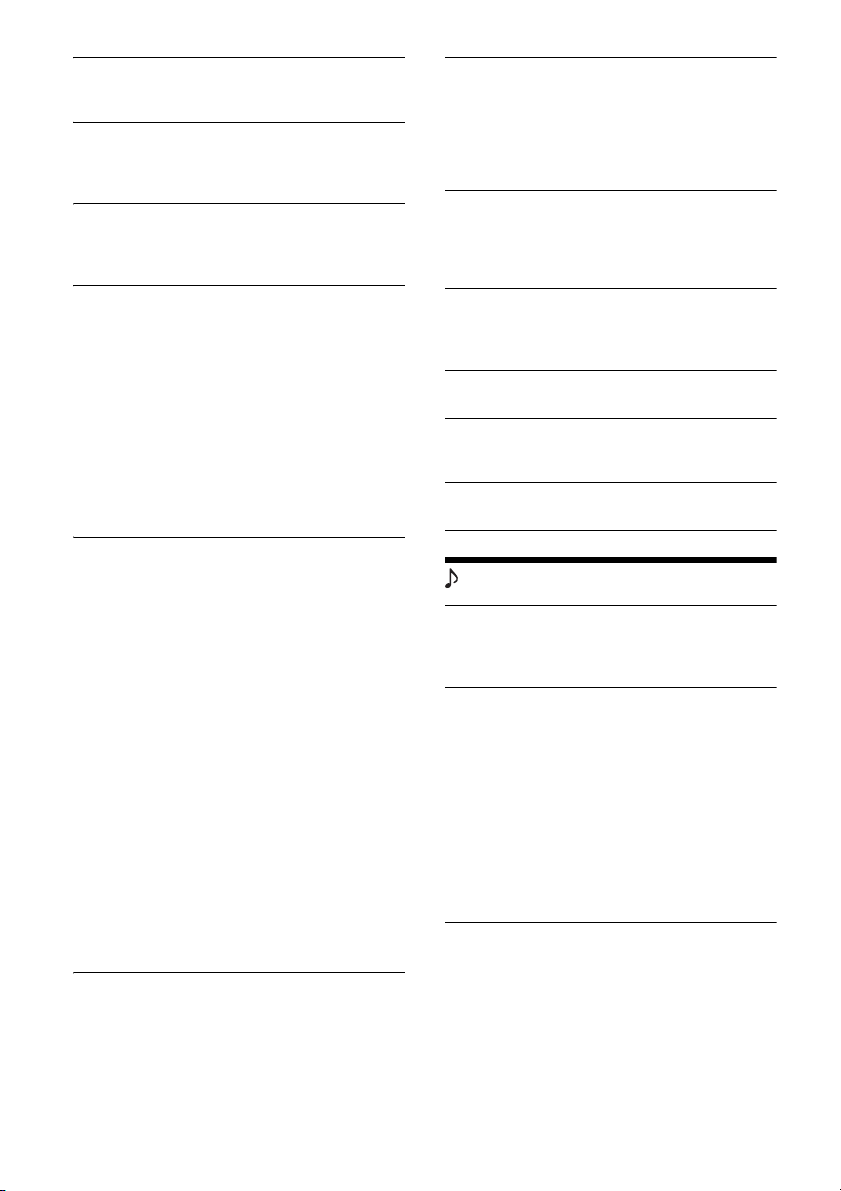
Niveau gradateur
Permet de régler le niveau de luminosité quand
le gradateur est activé : –5 à +5.
Réglage de l’écran tactile
Permet de régler l’étalonnage de l’écran tactile si
le point sur lequel vous appuyez est décalé par
rapport à l’élément souhaité.
Entrée caméra
Permet de sélectionner l’image de la caméra de
recul : [DÉSACTIVÉ], [Normal], [Inversé] (image
miroir).
Contrôle direction
Permet de sélectionner le mode d’entrée de la
télécommande connectée. Pour éviter toute
erreur de fonctionnement, vérifiez avant
utilisation si le mode d’entrée correspond à la
télécommande connectée.
Personnalisé
Mode de saisie de la télécommande de volant
(suivez les procédures de [Personn. contrôle
direction] pour enregistrer les fonctions sur la
télécommande connectée).
Présélectionnée
Mode d’entrée de la télécommande filaire à
l’exclusion de la télécommande au volant.
Personn. contrôle direction
Le panneau des touches du volant apparaît.
Appuyez sur la touche que vous souhaitez
attribuer au volant et maintenez-la enfoncée.
La touche du panneau s’allume (veille).
Appuyez sur la touche du volant à laquelle
vous souhaitez attribuer la fonction et
maintenez-la enfoncée.
La touche du panneau change de couleur
(mise en surbrillance ou entourée d’une ligne
orange).
Pour enregistrer d’autres fonctions, répétez
les étapes et .
(Disponible uniquement lorsque [Contrôle
direction] est réglé sur [Personnalisé].)
Remarques
• Pendant les réglages, la télécommande connectée est
indisponible même si certaines fonctions ont déjà été
enregistrées. Utilisez les touches de l’appareil.
• Si une erreur se produit lors de l’enregistrement, toutes
les données enregistrées sont effacées. Recommencez
l’enregistrement à partir du début.
• Il est possible que cette fonction ne soit pas disponible
sur certains véhicules. Pour plus d’informations sur la
compatibilité de votre véhicule, visitez le site
d’assistance indiqué sur la couverture arrière.
Connexion Bluetooth
Permet d’activer le signal BLUETOOTH :
[DÉSACTIVÉ], [ACTIVÉ], [Pairage] (passe en mode
de veille de pairage).
Info app. Bluetooth
Permet d’afficher les informations du
périphérique connecté à l’appareil.
(Disponible uniquement lorsque [Connexion
Bluetooth] est réglé sur [ACTIVÉ] et qu’un
périphérique BLUETOOTH est connecté à
l’appareil.)
Rétablir Bluetooth
Permet d’initialiser tous les réglages relatifs au
BLUETOOTH, notamment les informations de
pairage, l’historique des appels, l’historique des
périphériques BLUETOOTH connectés, etc.
Réglage caméra de recul
Permet de régler la longueur et/ou la position
des lignes de repère de l’image provenant de la
caméra de recul en appuyant sur les flèches.
Réinit. usine
Permet de rétablir tous les réglages par défaut.
Version du logiciel
Permet de mettre à jour et de vérifier la version
du logiciel.
Licences open source
Permet d’afficher les licences logicielles.
Réglages du son
EXTRA BASS
Permet de renforcer les graves en
synchronisation avec le niveau de volume :
[DÉSACTIVÉ], [1], [2].
EQ10/Caiss. bas.
Permet de sélectionner une courbe d’égalisation
et de régler le niveau du caisson de graves.
EQ10
Permet de sélectionner la courbe d’égalisation :
[DÉSACTIVÉ], [R&B], [Rock], [Pop], [Dance], [HipHop], [Electronica], [Jazz], [Soul], [Country],
[Personnalisé].
[Personnalisé] permet de régler la courbe
d’égalisation : –6 à +6.
Caiss. bas.
Permet de régler le niveau de volume du caisson
de graves : [DÉSACTIVÉ], –10 à +10.
Balance/Équilibreur
Permet de régler le niveau de la balance ou de
l’équilibreur.
Balance
Permet de régler la balance du son entre les
haut-parleurs gauche et droit : G15 à D15.
Équilibreur
Permet de régler la balance du son entre les
haut-parleurs avant et arrière : avant 15 à
arrière 15.
15FR
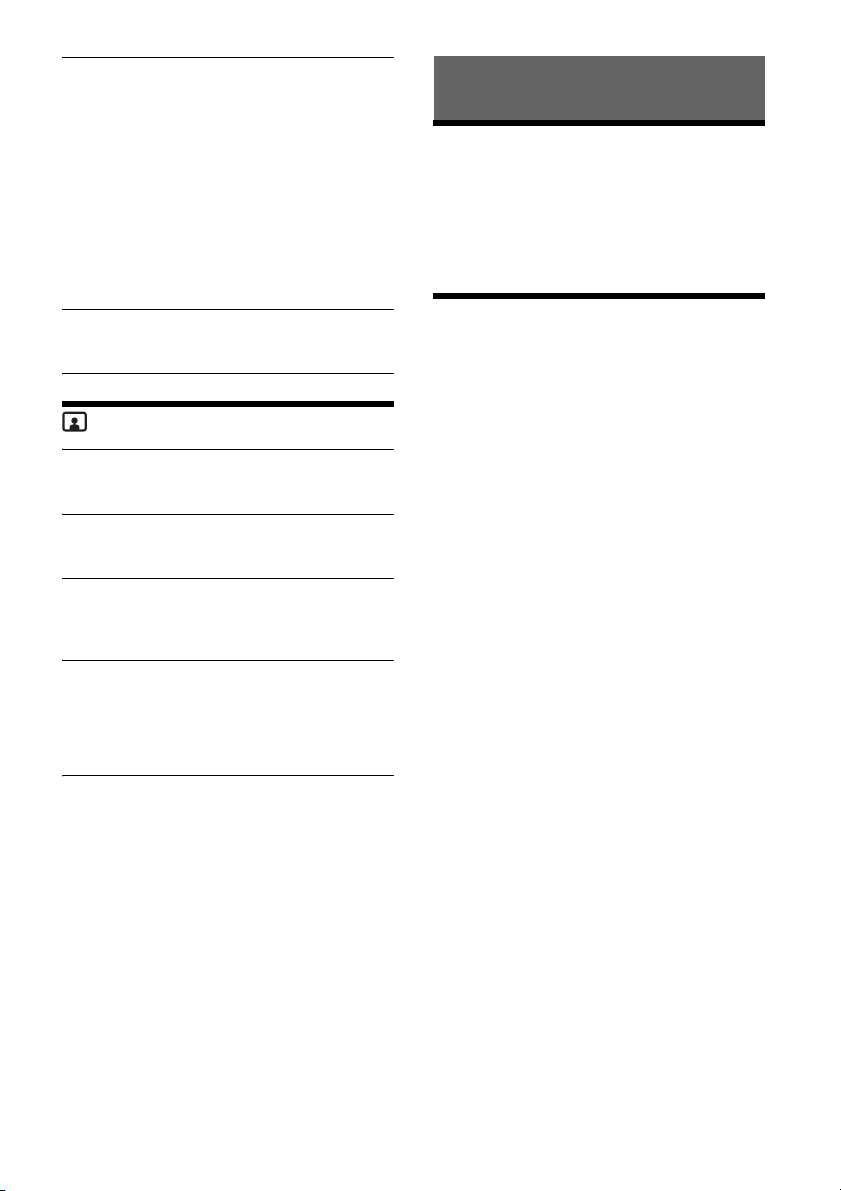
Répartiteur
Permet de régler la fréquence de coupure et la
phase du caisson de graves.
Filtre passe-haut
Permet de sélectionner la fréquence de coupure
des haut-parleurs avant/arrière : [DÉSACTIVÉ],
[50Hz], [60Hz], [80Hz], [100Hz], [120Hz].
Filtre passe-bas
Permet de sélectionner la fréquence de coupure
du caisson de graves : [50Hz], [60Hz], [80Hz],
[100Hz], [120Hz].
Phase caiss. basses
Permet de sélectionner la phase du caisson de
graves : [Normal], [Inversé].
DSO (Dynamic Stage Organizer)
Permet d’améliorer la sortie audio : [DÉSACTIVÉ],
[Faible], [Moyen], [Élevé].
Réglages visuels
Démo
Permet d’activer la démonstration : [DÉSACTIVÉ],
[ACTIVÉ].
Taux de trame vidéo USB
Permet de sélectionner la fréquence d’images
vidéo sur l’écran de l’appareil : [60fps], [50fps].
Affichage illustration album
Permet d’afficher la pochette de l’album en
arrière-plan pendant la lecture de musique USB :
[DÉSACTIVÉ], [ACTIVÉ].
Fond d’écran
Permet de changer de fond d’écran en appuyant
sur la couleur souhaitée ou de définir vos
données photo préférées sur un périphérique
USB de type MSC (Mass Storage Class) en tant
que fond d’écran.
Informations complémentaires
Mise à jour du firmware
Pour mettre à jour le firmware, visitez le site
d’assistance mentionné au dos du manuel, puis
suivez les instructions en ligne.
La mise à jour du firmware peut prendre plusieurs
minutes. Pendant la mise à jour, ne coupez pas le
contact.
Précautions
•Si votre véhicule est resté garé en plein soleil,
laissez l’appareil refroidir avant de l’utiliser.
•L’antenne électrique se déploie
automatiquement.
•Pour procéder au transfert de propriété de votre
voiture ou pour la mettre au rebut alors que
l’appareil est installé, rétablissez tous les réglages
par défaut en exécutant Réinit. usine (page 15).
Pour préserver un son de haute qualité
Ne projetez pas de liquide sur l’appareil.
Remarques sur la sécurité
•Vous devez vous conformer aux règles, lois et
réglementations locales en vigueur en matière de
circulation.
•Pendant la conduite
– Ne regardez pas ou n’utilisez pas l’appareil, car
cela pourrait détourner votre attention et
provoquer un accident. Pour regarder ou utiliser
l’appareil, garez votre véhicule dans un lieu sûr.
– N’utilisez pas la fonction de configuration ou
toute autre fonction qui pourrait détourner votre
attention de la route.
– Lorsque vous reculez, veillez à bien regarder
derrière vous et observez les alentours avec
attention pour votre sécurité, même si la caméra
de recul est connectée. Ne vous fiez pas
uniquement à la caméra de recul.
•Pendant l’utilisation
– N’introduisez pas la main, un doigt ou un corps
étranger dans l’appareil, car vous risqueriez de
l’endommager ou de vous blesser.
– Conservez les objets de petite taille hors de la
portée des enfants.
– Veillez à boucler les ceintures de sécurité pour
éviter toute blessure éventuelle en cas de
mouvement brusque du véhicule.
16FR
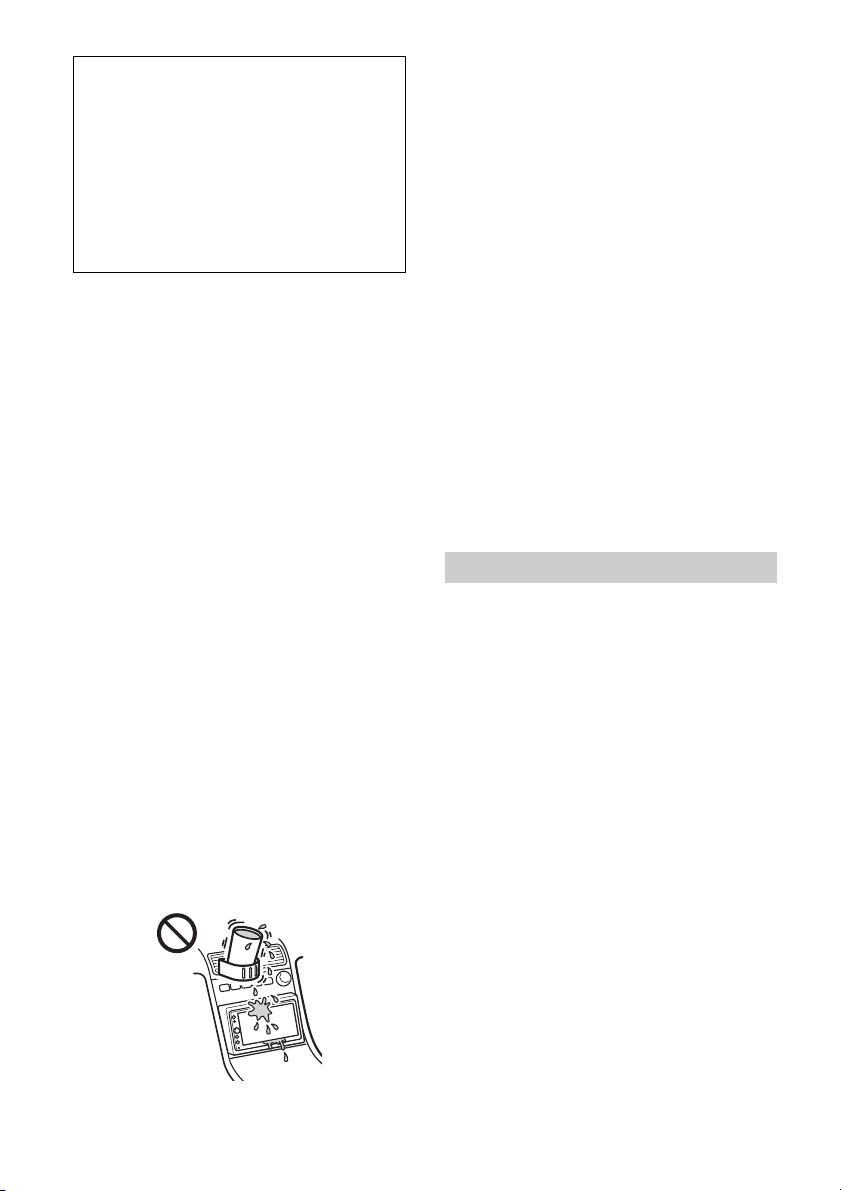
Prévention des accidents
Les images apparaissent uniquement une fois le
véhicule garé et le frein de stationnement serré.
Si le véhicule se met en mouvement pendant la
lecture d’une vidéo, l’avertissement suivant
s’affiche et vous ne pouvez pas visionner la
vidéo.
[Vidéo bloquée pour votre sécurité.]
N’utilisez pas l’appareil ou ne regardez pas le
moniteur lorsque vous conduisez.
Remarque sur la licence
Ce produit inclut un logiciel que Sony utilise dans le
cadre d’un contrat de licence conclu avec le
détenteur des droits d’auteur. Nous sommes tenus
d’annoncer le contenu du contrat aux clients,
conformément aux exigences du propriétaire des
droits d’auteur du logiciel.
Pour plus d’informations sur les licences logicielles,
reportez-vous à la page 15.
Remarque relative au logiciel sous
licence GNU GPL/LGPL
Ce produit inclut un logiciel soumis à la licence GNU
General Public License (référencée sous
l’abréviation « GPL ») ou GNU Lesser General Public
License (référencée sous l’abréviation « LGPL »).
Celles-ci stipulent que les clients ont le droit
d’acquérir, de modifier et de redistribuer le code
source du logiciel concerné conformément aux
conditions de la licence GPL ou LGPL affichées sur
cet appareil.
Le code source du logiciel ci-dessus est disponible
sur le Web.
Pour le télécharger, accédez à l’adresse URL
suivante, puis sélectionnez le nom de modèle
«XAV-AX100».
URL : http://www.sony.net/Products/Linux/
Veuillez noter que Sony ne peut pas répondre ou
réagir aux demandes relatives au contenu du code
source.
Remarques sur l’écran LCD
•Veillez à conserver l’écran LCD à l’abri de
l’humidité et ne l’exposez pas à des liquides. Cela
pourrait entraîner une panne.
• N’exercez pas de pression sur l’écran LCD, car vous
risqueriez de déformer l’image ou d’entraîner une
panne (par exemple, l’image peut devenir floue
ou l’écran LCD peut être endommagé).
• Appuyez sur l’écran LCD uniquement avec le
doigt, sous peine de l’endommager ou de le
casser.
• Nettoyez l’écran LCD avec un chiffon doux et sec.
N’utilisez pas de solvants tels que de la benzine,
du diluant, des nettoyants disponibles dans le
commerce ou des sprays antistatiques.
• Utilisez l’appareil à des températures comprises
entre 0 ºC et 40 ºC (entre 32 ºF et 104 ºF).
• Si votre véhicule est garé dans un lieu froid ou
chaud, l’image risque de ne pas être nette.
Cependant, le moniteur n’est pas endommagé et
l’image retrouve sa netteté une fois que la
température de la voiture redevient normale.
• Des points bleus, rouges ou verts fixes peuvent
apparaître sur le moniteur. C’est ce qu’on appelle
des « points brillants ». Ils peuvent apparaître sur
n’importe quel écran LCD. L’écran LCD est issu
d’une technologie de haute précision et plus de
99,99 % de ses segments sont opérationnels.
Cependant, il est possible qu’un faible
pourcentage (généralement 0,01 %) des segments
ne s’allume pas correctement. Toutefois, ceci ne
gêne en aucun cas la visualisation.
Formats pris en charge
WMA (.wma)*
Débit binaire : 48 kbit/s – 192 kbit/s (prise en
charge du débit variable (VBR))*
Fréquence d’échantillonnage*4: 44,1 kHz
MP3 (.mp3)*
Débit binaire : 48 kbit/s – 320 kbit/s (prise en
charge du débit variable (VBR))*
Fréquence d’échantillonnage*4: 32 kHz,
44,1 kHz, 48 kHz
AAC (.m4a)*
Débit binaire : 40 kbit/s – 320 kbit/s (prise en
charge du débit variable (VBR))*
Fréquence d’échantillonnage*4: 8 kHz – 48 kHz
Bits par échantillon (bits de quantification) :
16 bits
FLAC (.flac)*
Fréquence d’échantillonnage*4: 8 kHz – 96 kHz
Bits par échantillon (bits de quantification) :
8 bits, 12 bits, 16 bits, 20 bits, 24 bits
WAV (.wav)*
Fréquence d’échantillonnage*4: 8 kHz – 48 kHz
Bits par échantillon (bits de quantification) :
16 bits, 24 bits
Xvid (.avi)
Codec vidéo : MPEG-4 Advanced Simple Profile
Codec audio : MP3 (MPEG-1 Layer3)
Débit binaire : max. 4 Mbit/s
Taux de trame : max. 30 ips (30p/60i)
Résolution : max. 720 × 576*
1*2
3
1*2
3
1*2
3
1
1
5
17FR
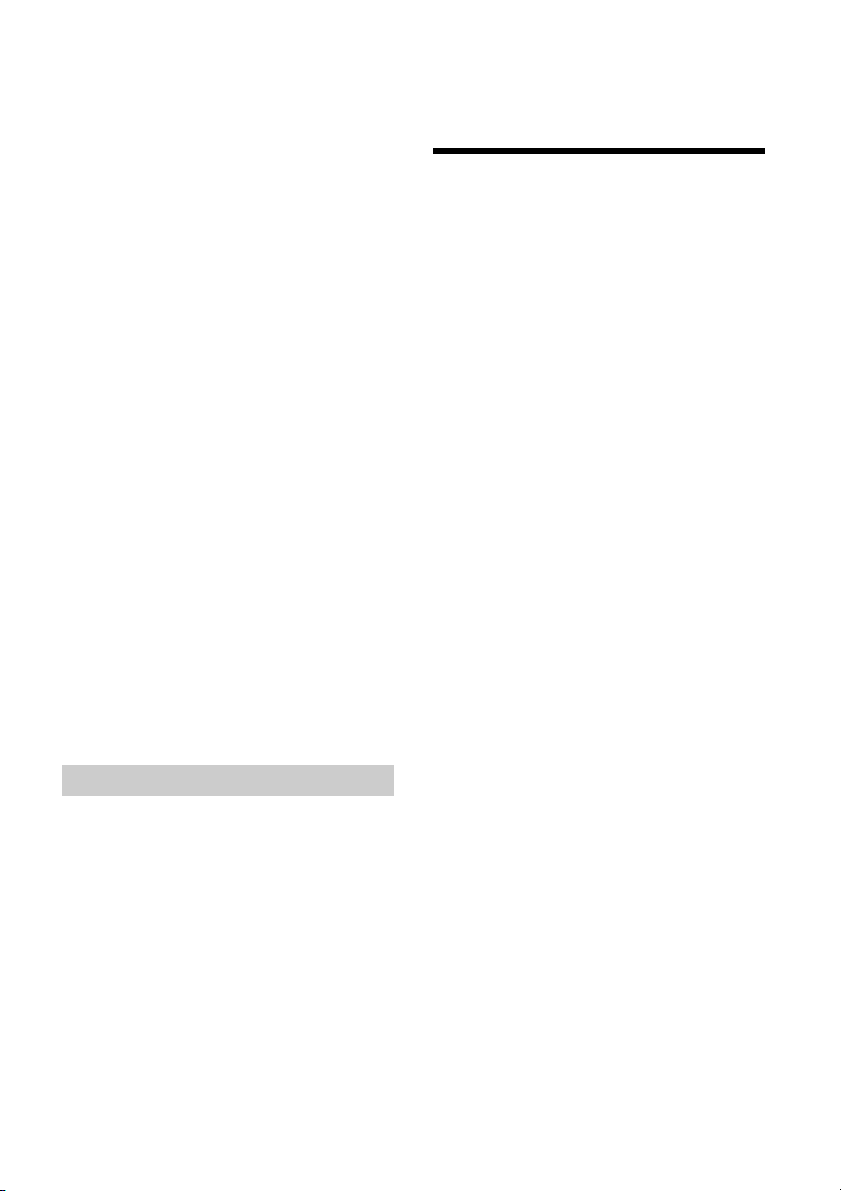
MPEG-4 (.mp4)
Codec vidéo : MPEG-4 Advanced Simple Profile,
AVC Baseline Profile
Codec audio : AAC
Débit binaire : max. 4 Mbit/s
Taux de trame : max. 30 ips (30p/60i)
Résolution : max. 720 × 576*
WMV (.wmv, .avi)*
1
5
Codec vidéo : WMV3, WVC1
Codec audio : MP3, WMA
Débit binaire : max. 6 Mbit/s
Taux de trame : max. 30 ips
Résolution : max. 720 × 576*
5
FLV (.flv)
Codec vidéo : Sorenson H.263, AVC Baseline
Profile
Codec audio : MP3, AAC
Débit binaire : max. 660 kbit/s
Taux de trame : max. 30 ips
Résolution : max. 720 × 480*
5
MKV (.mkv)
Codec vidéo : MPEG-4 Advanced Simple Profile,
AVC Baseline Profile
Codec audio : WMA, MP3, AAC
Débit binaire : max. 5 Mbit/s
Taux de trame : max. 30 ips
Résolution : max. 720 × 576*
*1 Les fichiers protégés par des droits d’auteur et les fic hiers
audio multicanaux ne peuvent pas être lus.
*2 Les fichiers DRM (Digital Rights Management) ne
peuvent pas être lus.
*3 Les débits binaires non standard ou non garantis sont
inclus selon la fréquence d’échantillonnage.
*4 Il est possible que la fréquence d’échantillonnage ne
corresponde pas à tous les encodeurs.
*5 Ces valeurs indiquent la résolution maximale de la vidéo
qui peut être lue et non la résolution d’affichage du
lecteur. La résolution d’affichage est de 800 × 480.
Remarque
Certains fichiers risquent de ne pas pouvoir être lus même si
leur format de fichier est pris en charge.
5
À propos de l’iPhone
• Pour plus d’informations sur les modèles d’iPhone
compatibles, visitez le site d’assistance indiqué
sur la dernière de couverture.
•L’utilisation du badge Made for Apple signifie
qu’un accessoire a été conçu pour être raccordé
spécifiquement au produit ou aux produits Apple
identifiés dans le badge, et a été certifié par le
constructeur pour satisfaire les normes de
performance d’Apple. Apple n’est pas responsable
du fonctionnement de cet appareil ni de sa
conformité avec les consignes et normes de
sécurité.
Veuillez noter que l’utilisation de cet accessoire
avec un produit Apple peut avoir un effet adverse
sur les performances sans fil.
Si vous avez des questions ou si vous rencontrez
des problèmes concernant votre appareil qui ne
sont pas abordés dans ce mode d’emploi, consultez
votre revendeur Sony le plus proche.
Spécifications
Moniteur
Type d’écran : moniteur LCD couleur grand écran
Dimensions : 6,4 po
Système : matrice active TFT
Nombre de pixels :
1 152 000 pixels (800 × 3 (RVB) × 480)
Système couleur :
Sélection automatique PAL/NTSC/SECAM/
PAL-M pour la borne CAMERA IN
Radio
FM
Plage de syntonisation : 87,5 – 108,0 MHz
Borne d’antenne :
Connecteur d’antenne externe
Moyenne fréquence : 150 kHz
Sensibilité utile : 10 dBf
Sélectivité : 70 dB à 400 kHz
Rapport signal/bruit : 70 dB (mono)
Séparation à 1 kHz : 30 dB
Réponse en fréquence : 20 – 15 000 Hz
AM
Plage de syntonisation : 531 – 1 602 kHz
Borne d’antenne :
Connecteur d’antenne externe
Moyenne fréquence :
9267kHz ou 9258kHz/4,5kHz
Sensibilité : 44 µV
Lecteur USB
Interface : USB (haute vitesse)
Courant maximal : 1,5 A
Communication sans fil
Système de communication :
Norme BLUETOOTH version 2.1
Sortie :
Norme BLUETOOTH Power Class 2
(max. +4 dBm)
Portée de communication maximale*
En ligne directe environ 10 m (33 pi)
Gamme de fréquences :
Gamme des 2,4 GHz (2,4000 GHz – 2,4835 GHz)
Méthode de modulation : FHSS
Profils BLUETOOTH compatibles*
A2DP (Advanced Audio Distribution Profile) 1.2
AVRCP (Audio Video Remote Control Profile) 1.5
HFP (Handsfree Profile) 1.6
PBAP (Phone Book Access Profile) 1.1
1
:
2
:
18FR
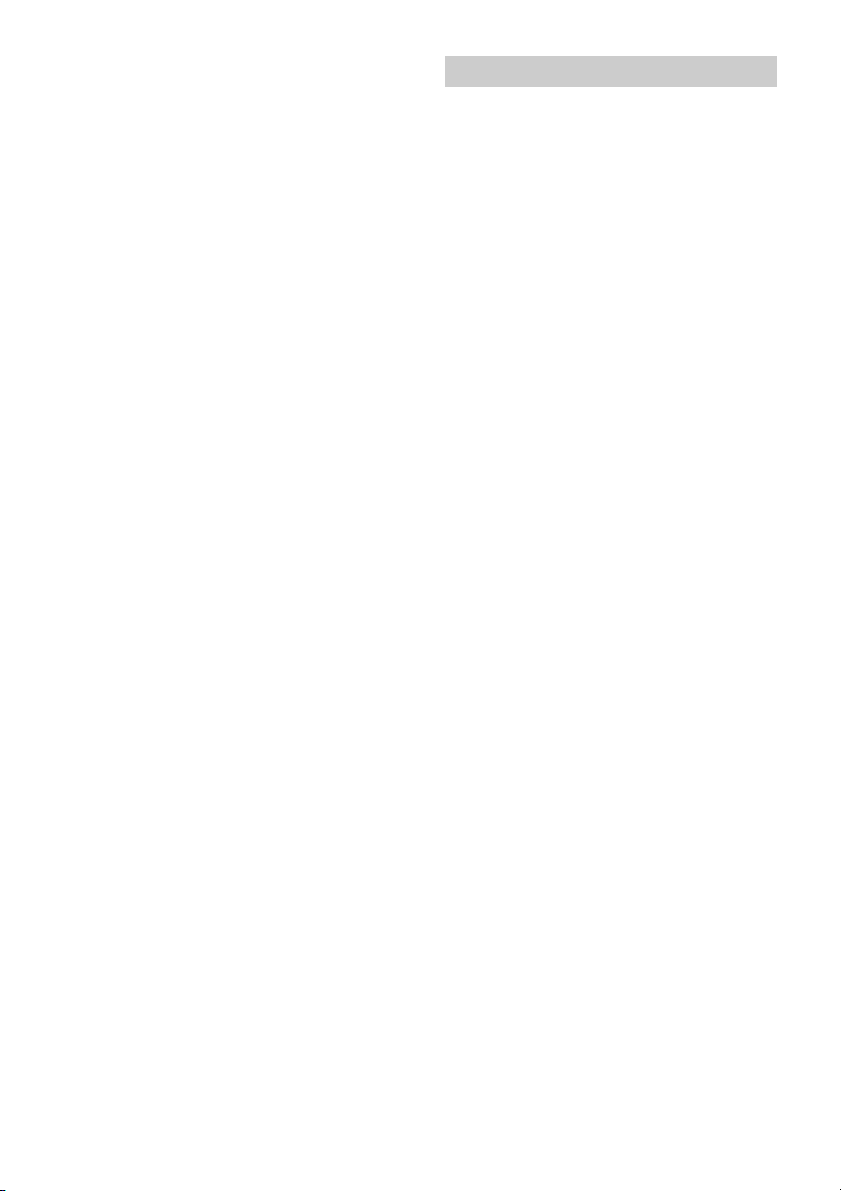
Codec correspondant : SBC (.sbc)
*1 La portée réelle varie en fonction de nombreux facteurs
tels que la présence d’obstacles entre les appareils, les
champs magnétiques autour des fours à micro-ondes,
l’électricité statique, la sensibilité de la réception, les
performances de l’antenne, le système d’exploitation, les
applications logicielles, etc.
*2 Les profils standard BLUETOOTH sont destinés à la
communication BLUETOOTH entre les périphériques.
Amplificateur de puissance
Sorties : sorties haut-parleurs
Impédance des haut-parleurs : 4 ohms – 8 ohms
Puissance de sortie maximale : 55 W × 4 (sous
4ohms)
Généralités
Sorties :
Bornes de sortie audio (FRONT, REAR, SUB)
Borne de commande de l’antenne électrique/
amplificateur de puissance (REM OUT)
Entrées :
Borne de commande de l’éclairage
Borne d’entrée de la commande de direction
Borne d’entrée de l’antenne
Borne d’entrée du micro
Borne de commande du frein de stationnement
Borne d’entrée de la marche arrière
Borne d’entrée de la caméra
Port USB
Alimentation requise : batterie de véhicule 12 V CC
(masse négative)
Consommation nominale : 10 A
Dimensions : environ 178 mm × 100 mm × 161,5 mm
(l/h/p)
Dimensions de montage :
environ 182 mm × 110,6 mm × 149,5 mm
(l/h/p)
Masse : environ 1,1 kg
Contenu de l’emballage :
Appareil principal (1)
Composants destinés à l’installation et aux
connexions (1 jeu)
Micro (1)
Accessoires/équipement optionnels :
Câble d’entrée de la télécommande au volant :
RC-SR1
Il est possible que votre revendeur ne dispose pas
de certains accessoires décrits ci-dessus. Veuillez
vous adresser à lui pour tout renseignement
complémentaire.
La conception et les spécifications sont sujettes à
modification sans préavis.
Droits d’auteur
Les logos et la marque verbale Bluetooth® sont des
marques déposées qui appartiennent à Bluetooth
SIG, Inc. et qui sont utilisées par Sony Corporation
sous licence uniquement. Les autres marques
commerciales et noms commerciaux appartiennent
à leurs propriétaires respectifs.
Windows Media est une marque ou une marque
déposée de Microsoft Corporation aux Etats-Unis
et/ou dans d’autres pays.
Ce produit est protégé par des droits de propriété
intellectuelle de Microsoft Corporation. Toute
utilisation ou diffusion de la technologie décrite
sortant du cadre de l’utilisation de ce produit est
interdite sans licence accordée par Microsoft ou
une filiale autorisée de Microsoft.
Apple, iPhone et Lightning sont des marques
commerciales d’Apple Inc. déposées aux États-Unis
et dans d’autres pays.
Apple CarPlay est une marque commerciale d’Apple
Inc.
IOS est une marque commerciale ou une marque
déposée de Cisco aux États-Unis et dans d’autres
pays et qui est utilisée sous licence.
Licence de la technologie de codage audio MPEG
Layer-3 et des brevets obtenue de Fraunhofer IIS et
Thomson.
Android, Android Auto, Google et Google Play sont
des marques commerciales de Google LLC.
Ce produit utilise des données de polices accordées
sous licence à Sony et qui sont la propriété de
Monotype Imaging Inc.
Ces données de polices ne peuvent être utilisées
qu’en rapport avec ce produit.
CE PRODUIT EST COMMERCIALISÉ SOUS LA LICENCE
DU PORTEFEUILLE DE BREVETS MPEG-4 VISUAL ET
EST DESTINÉ À UNE UTILISATION PERSONNELLE ET
NON COMMERCIALE PAR UN UTILISATEUR À DES
FINS DE DÉCODAGE DE VIDÉOS CONFORMES À LA
NORME VISUELLE MPEG-4 (« VIDÉO MPEG-4 »)
ENCODÉES PAR UN UTILISATEUR DANS LE CADRE
D’UNE ACTIVITÉ PERSONNELLE ET NON
COMMERCIALE ET/OU OBTENUES AUPRÈS D’UN
FOURNISSEUR VIDÉO AGRÉÉ PAR MPEG LA POUR
FOURNIR DES VIDÉOS MPEG-4.
AUCUNE LICENCE N’EST AUTORISÉE OU IMPLICITE
POUR TOUTE AUTRE UTILISATION.
TOUTE INFORMATION COMPLÉMENTAIRE, Y
COMPRIS LES INFORMATIONS RELATIVES À DES
UTILISATIONS PROMOTIONNELLES, INTERNES ET
COMMERCIALES ET À LA LICENCE PEUT ÊTRE
OBTENUE AUPRÈS DE MPEG LA, LLC. CONSULTEZ LE
19FR

SITE
HTTP://WWW.MPEGLA.COM
Toutes les autres marques commerciales sont des
marques appartenant à leurs détenteurs respectifs.
Dépannage
La liste de contrôles suivante vous aidera à
remédier aux problèmes que vous pourriez
rencontrer avec cet appareil.
Avant de passer en revue la liste de contrôles cidessous, vérifiez les procédures de connexion et
d’utilisation.
Pour plus d’informations sur l’utilisation du fusible
et le retrait de l’appareil du tableau de bord,
reportez-vous à la section « Connexion/
Installation » (page 24).
Si le problème n’est pas résolu, visitez le site
d’assistance indiqué sur la couverture arrière.
Généralités
L’appareil n’est pas alimenté.
Vérifiez le fusible.
La connexion n’est pas correcte.
– Connectez les câbles d’alimentation jaune et
rouge.
Aucun bip n’est émis.
Un amplificateur de puissance en option est
connecté et vous n’utilisez pas l’amplificateur
intégré.
Le fusible a sauté.
L’appareil fait du bruit lorsque la position de la
clé de contact est modifiée.
Les câbles ne sont pas connectés correctement
au connecteur d’alimentation destiné aux
accessoires du véhicule.
L’affichage disparaît du moniteur ou il n’apparaît
pas.
Le gradateur est réglé sur [ACTIVÉ] (page 14).
L’affichage disparaît si vous maintenez la touche
HOME enfoncée.
– Appuyez sur la touche HOME de l’appareil.
La fonction de désactivation du moniteur est
activée (page 5).
– Appuyez n’importe où sur l’affichage pour le
réactiver.
L’affichage ne réagit pas alors que vous appuyez
correctement.
Appuyez sur une partie de l’affichage à la fois. Si
vous appuyez sur plusieurs parties en même
temps, l’affichage ne fonctionne pas
correctement.
Étalonnez l’écran tactile de l’affichage (page 15).
Appuyez fermement sur le pavé sensible à la
pression.
Des éléments de menu ne peuvent pas être
sélectionnés.
Les éléments de menu indisponibles sont grisés.
Réception radio
Il est impossible de capter les stations.
Le son s’accompagne de bruit.
La connexion n’est pas correcte.
– Connectez le câble REM OUT (rayé bleu/blanc)
ou le câble d’alimentation accessoire (rouge) au
câble d’alimentation de l’amplificateur
d’antenne de la voiture (uniquement si votre
véhicule est équipé d’une antenne radio
intégrée dans la vitre arrière/latérale).
– Vérifiez la connexion de l’antenne de voiture.
– Si l’antenne automatique ne se déploie pas,
vérifiez la connexion du câble de commande
d’antenne électrique.
Impossible de capter une présélection.
Le signal capté est trop faible.
RDS
PTY affiche [PTY introuvable.].
La station actuellement captée n’est pas une
station RDS.
Les données RDS n’ont pas été reçues.
La station ne spécifie pas le type d’émission.
La recherche commence après quelques
secondes d’écoute.
La station ne diffuse pas d’informations TP ou le
signal capté est faible.
– Désactivez TA (page 9).
Aucun message de radioguidage.
Activez TA (page 9).
La station n’émet pas de messages de
radioguidage, malgré l’indication TP.
– Réglez la fréquence pour capter une autre
station.
Image
Absence d’image/présence de parasites sur
l’image.
Une connexion est incorrecte.
L’installation est incorrecte.
– Installez l’appareil à un angle inférieur à 45°,
dans un endroit stable du véhicule.
L’image n’occupe pas la totalité de l’écran.
Le format est défini sur la source de lecture.
Son
Absence de son/le son saute/le son grésille.
Une connexion est incorrecte.
20FR
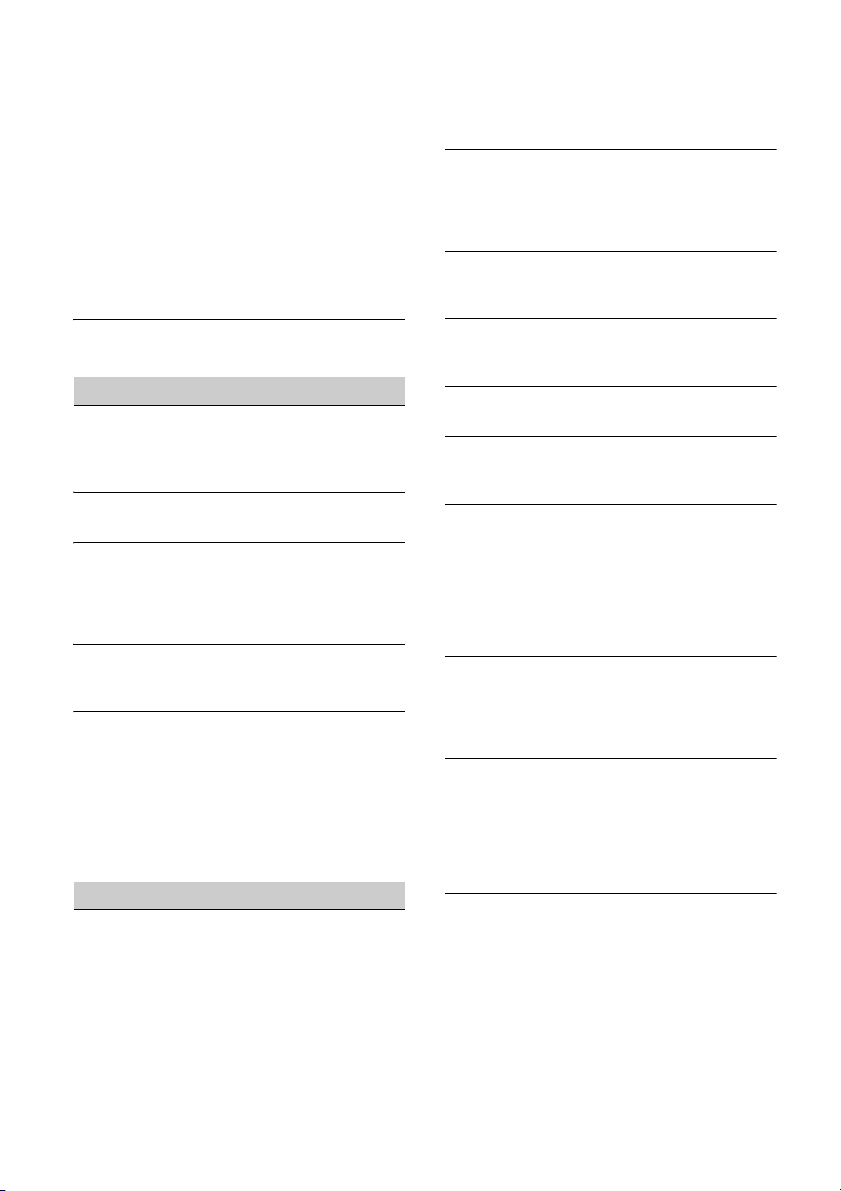
Vérifiez la connexion entre cet appareil et
l’appareil connecté et réglez le sélecteur d’entrée
de l’autre appareil sur la source correspondant à
cet appareil.
L’installation est incorrecte.
– Installez l’appareil à un angle inférieur à 45°,
dans un endroit stable du véhicule.
L’appareil est en mode de pause/de retour
rapide/d’avance rapide.
Les réglages des sorties sont incorrects.
Le volume est trop faible.
La fonction ATT est activée.
Le format n’est pas pris en charge.
– Vérifiez si le format est pris en charge par cet
appareil (page 17).
Le son s’accompagne de parasites.
Éloignez les cordons des câbles.
Lecture USB
Impossible de lire des éléments via un
concentrateur USB.
Connectez des périphériques USB à cet appareil
sans passer par un concentrateur USB.
Impossible de lire des éléments.
Reconnectez le périphérique USB.
La lecture sur un périphérique USB exige un délai
de démarrage plus long.
Le périphérique USB contient des fichiers
volumineux ou une arborescence de fichiers
complexe.
Le son est intermittent.
Il est possible que le son soit intermittent à un
débit binaire élevé.
Impossible de lire des fichiers audio.
Les périphériques USB formatés avec des
systèmes de fichiers autres que FAT12, FAT16 ou
FAT32 ne sont pas pris en charge.*
* Cet appareil prend en charge les formats FAT12, FAT16 et
FAT32, mais il se peut que certains périphériques USB ne
les prennent pas tous en charge. Pour plus d’informations,
consultez le mode d’emploi de chaque périphérique USB
ou contactez leur fabricant.
Fonction BLUETOOTH
L’autre périphérique BLUETOOTH ne détecte pas
cet appareil.
Réglez [Connexion Bluetooth] sur [ACTIVÉ]
(page 15).
Lorsqu’il se connecte à un périphérique
BLUETOOTH, cet appareil ne peut pas être
détecté par un autre périphérique. Mettez fin à la
connexion en cours et recherchez cet appareil à
partir de l’autre périphérique.
Selon votre smartphone ou téléphone mobile,
vous devrez peut-être supprimer cet appareil de
l’historique du smartphone ou téléphone mobile
connecté avant de les jumeler à nouveau
(page 7).
Impossible d’établir la connexion.
Vérifiez les procédures de pairage et de
connexion dans le manuel de l’autre
périphérique, par exemple, et recommencez
l’opération.
Le nom du périphérique détecté ne s’affiche pas.
Selon l’état de l’autre périphérique, il peut être
impossible d’obtenir un nom.
Absence de sonnerie.
Augmentez le volume pendant la réception d’un
appel.
Le volume de la voix de l’utilisateur est faible.
Augmentez le volume pendant un appel.
L’interlocuteur trouve le volume trop faible ou
trop élevé.
Réglez le niveau [Volume Micro] (page 12).
Les conversations téléphoniques
s’accompagnent d’écho ou de parasites.
Diminuez le volume.
Si le bruit environnant, autre que le son de l’appel
téléphonique, est fort, essayez de réduire ce
bruit.
– Fermez la fenêtre si la rue est bruyante.
– Si le climatiseur est bruyant, diminuez-le.
La qualité sonore du téléphone est mauvaise.
La qualité sonore du téléphone dépend des
conditions de réception du téléphone mobile.
– Déplacez votre véhicule dans un endroit où la
réception est meilleure si elle était mauvaise.
Le volume du périphérique BLUETOOTH connecté
est faible ou élevé.
Le niveau de volume varie d’un périphérique
BLUETOOTH à l’autre.
– Vous pouvez réduire les différences de volume
entre cet appareil et le périphérique
BLUETOOTH (page 10).
Le son s’interrompt en cours de streaming audio
ou la connexion BLUETOOTH échoue.
Réduisez la distance entre l’appareil et le
périphérique BLUETOOTH.
Si le périphérique BLUETOOTH est rangé dans un
étui qui interrompt le signal, sortez-le de cet étui
pour l’utiliser.
Plusieurs périphériques BLUETOOTH ou d’autres
appareils (notamment des équipements de
radio-amateurs) qui émettent des ondes radio
sont utilisés à proximité.
– Mettez les autres périphériques hors tension.
21FR
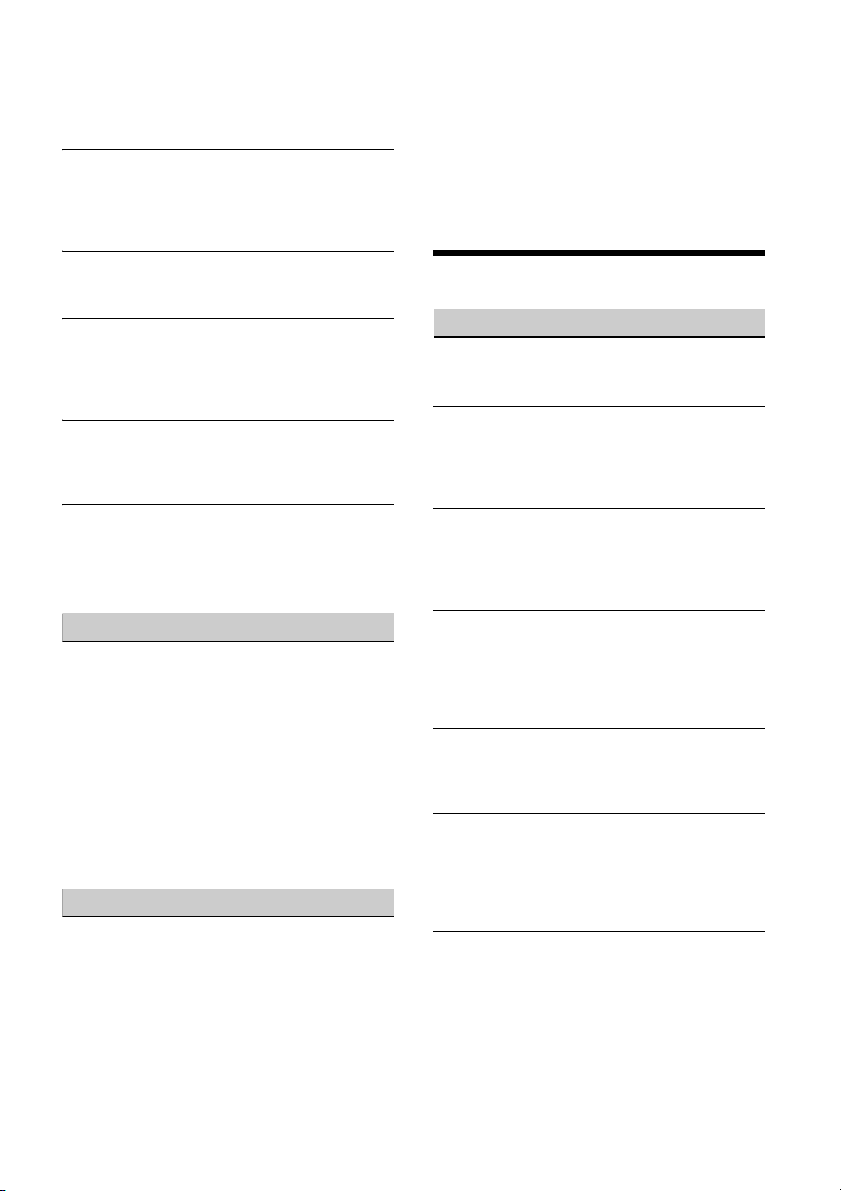
– Éloignez l’appareil des autres périphériques.
Le son de la lecture s’interrompt
momentanément quand cet appareil se connecte
à un téléphone mobile. Il ne s’agit pas d’un
problème de fonctionnement.
Impossible de commander le périphérique
BLUETOOTH connecté en cours de streaming
audio.
Vérifiez que le périphérique BLUETOOTH
connecté prend en charge le profil AVRCP.
Certaines fonctions ne sont pas activées.
Vérifiez que le périphérique à connecter prend en
charge les fonctions en question.
Réponse involontaire à un appel.
Le téléphone à connecter est configuré pour
appeler automatiquement.
[Réponse automatique] de cet appareil est réglé
sur [ACTIVÉ] (page 12).
Échec du pairage dans le délai imparti.
Selon le périphérique à connecter, le délai de
pairage peut être court. Essayez de terminer le
pairage dans ce délai.
Les haut-parleurs du véhicule ne reproduisent
aucun son pendant un appel mains libres.
Si le son provient du téléphone mobile, réglez-le
pour que le son soit reproduit par les hautparleurs du véhicule.
Apple CarPlay
L’icône Apple CarPlay n’apparaît pas sur l’écran
HOME.
Votre iPhone n’est pas compatible avec Apple
CarPlay.
– Consultez la liste de compatibilité du site
d’assistance à l’adresse mentionnée au dos du
manuel.
Déconnectez votre iPhone du port USB et
reconnectez-le.
Il se peut qu’Apple CarPlay soit indisponible dans
votre pays ou région.
Assurez-vous qu’un câble Lightning certifié est
utilisé pour connecter votre iPhone à l’appareil.
Android Auto
L’icône Android Auto n’apparaît pas sur l’écran
HOME.
Consultez votre téléphone Android et acceptez
les clauses de non-responsabilité et les
demandes d’autorisation pour utiliser Android
Auto sur votre téléphone Android.
Aucune application Android Auto n’est installée
sur votre téléphone Android.
– Téléchargez et installez l’application Android
Auto sur votre téléphone Android.
Votre téléphone Android n’est pas compatible
avec Android Auto.
– Un téléphone Android sous Android 5.0 ou une
version supérieure est requis. Consultez la liste
de compatibilité du site d’assistance à l’adresse
mentionnée au dos du manuel.
Déconnectez votre téléphone Android du port
USB et reconnectez-le.
Il se peut qu’Android Auto soit indisponible dans
votre pays ou région.
Messages
Généralités
Concentrateur USB non pris en charge
Cet appareil ne prend pas en charge les
concentrateurs USB.
Aucune donnée de lecture
Le périphérique USB ne contient pas de données
de lecture.
– Chargez des fichiers/données de musique sur
le périphérique USB.
Lecture imposs. de ce contenu.
Le contenu actuellement sélectionné ne peut pas
être lu.
– Le contenu est ignoré mais le contenu suivant
est lu.
Danger de surintensité entrée USB
Le périphérique USB est surchargé.
– Déconnectez le périphérique USB.
– Indique que le périphérique USB est hors
d’usage ou que le périphérique connecté n’est
pas pris en charge.
Le périphérique USB n’est pas supporté
Pour plus d’informations sur la compatibilité de
votre périphérique USB, visitez le site d’assistance
à l’adresse mentionnée au dos du manuel.
Pas de réponse de l’app.
L’appareil ne reconnaît pas le périphérique USB
connecté.
– Reconnectez le périphérique USB.
– Vérifiez si le périphérique USB est pris en
charge par l’appareil.
Lecture imposs. de ce contenu.
Le contenu actuellement sélectionné est un
format de fichier non pris en charge.
– Vérifiez les formats de fichier pris en charge
(page 17).
22FR
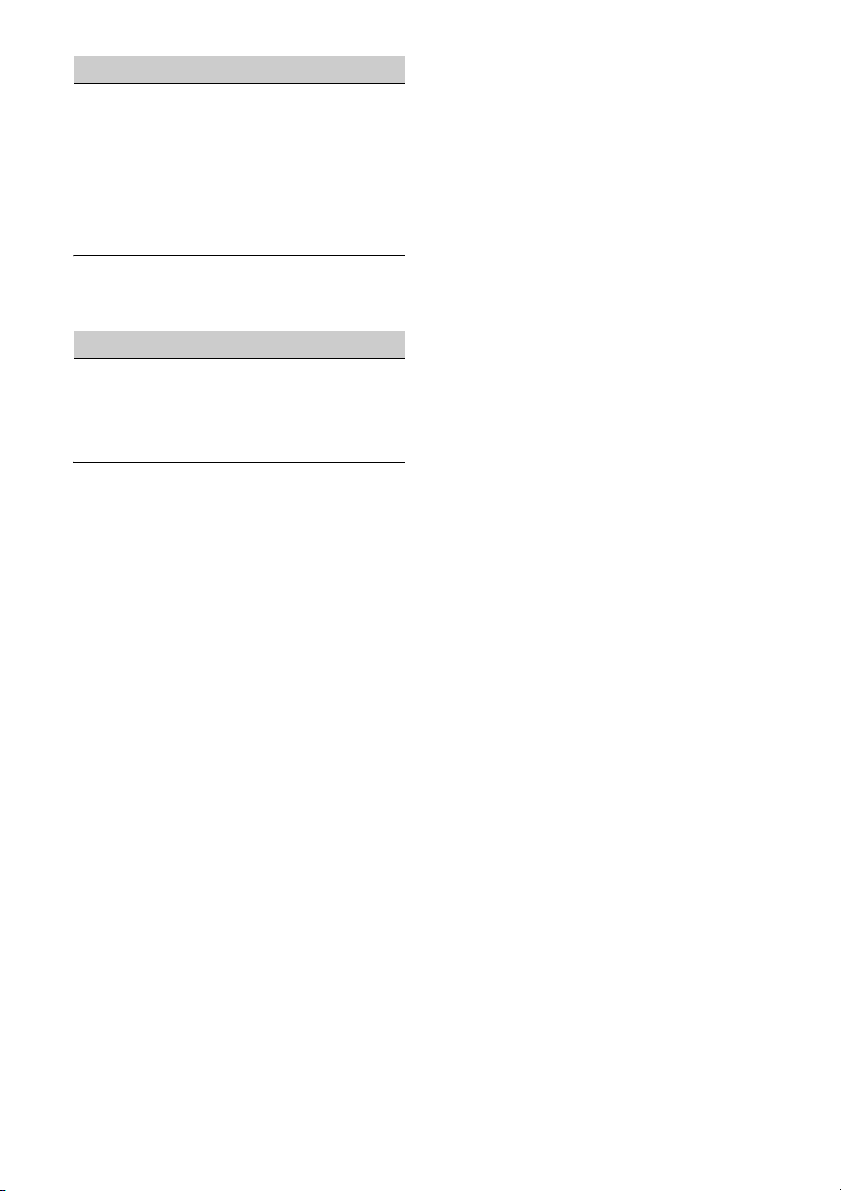
BLUETOOTH
Périphérique Bluetooth introuvable.
L’appareil est incapable de détecter un
périphérique BLUETOOTH connectable.
– Vérifiez la configuration BLUETOOTH du
périphérique à connecter.
Aucun périphérique ne figure dans la liste des
périphériques BLUETOOTH enregistrés.
– Procédez au pairage avec un périphérique
BLUETOOTH (page 7).
Appareil mains libres non disponible.
Aucun téléphone mobile n’est connecté.
– Connectez un téléphone mobile (page 8).
Télécommande au volant
Réessayez
Une erreur se produit pendant l’enregistrement
et toutes les données enregistrées sont effacées.
– Recommencez l’enregistrement à partir du
début.
Si ces solutions ne permettent pas d’améliorer la
situation, contactez votre revendeur Sony le plus
proche.
23FR
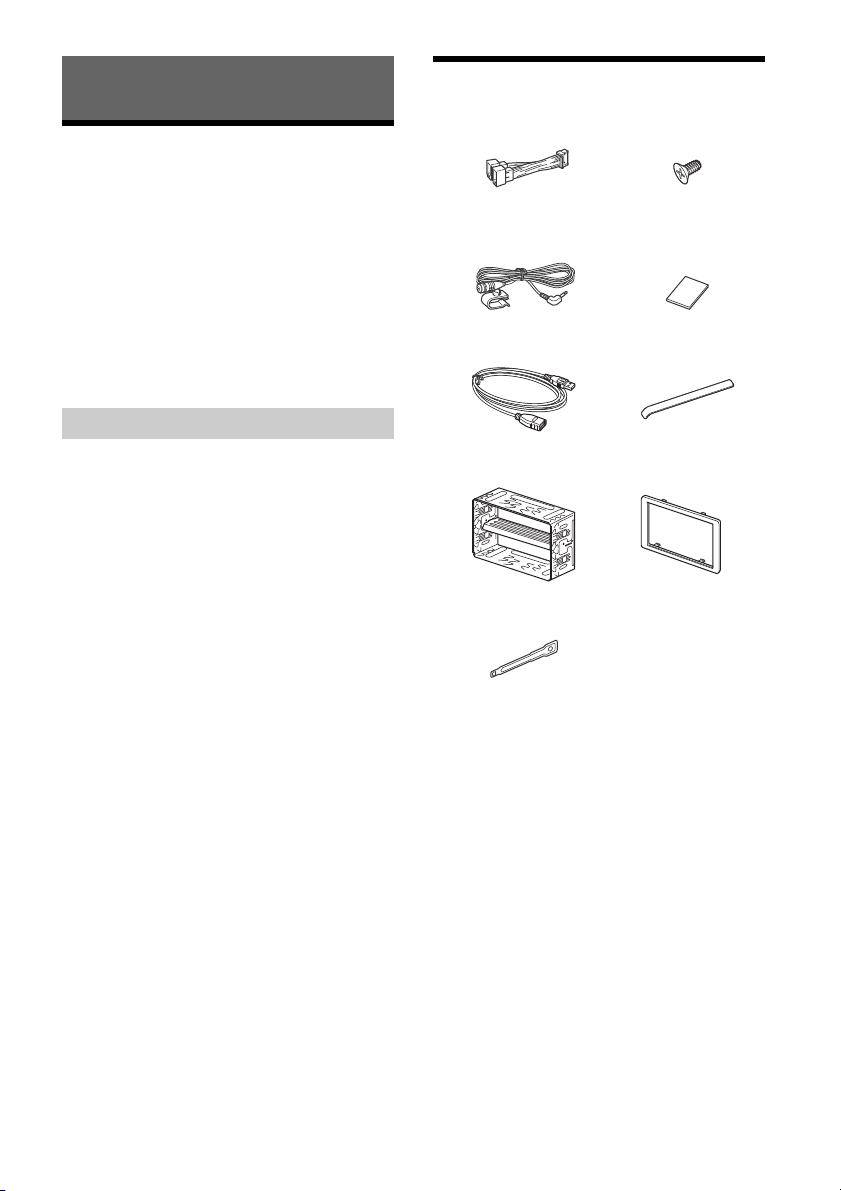
Connexion/Installation
× 4
5 × max. 8 mm
× 2
Attention
• Acheminez tous les fils de masse jusqu’à un
point de masse commun.
• Veillez à ce qu’aucun fil ne soit coincé sous une vis
ou happé par des pièces mobiles (par exemple,
une glissière de siège).
•Avant d’effectuer les connexions, coupez le
contact du véhicule pour éviter les courts-circuits.
• Connectez les câbles d’alimentation jaune et
rouge uniquement quand tous les autres câbles
ont été connectés.
• Pour des raisons de sécurité, veillez à isoler avec
du ruban isolant les extrémités libres des fils non
connectés.
Précautions
•Choisissez soigneusement l’emplacement
d’installation afin que l’appareil n’entrave pas la
conduite normale.
•Évitez d’installer l’appareil dans des endroits
soumis à la poussière, à la saleté, à des vibrations
excessives ou à des températures élevées,
notamment les rayons directs du soleil ou la
proximité des conduites de chauffage.
•Utilisez exclusivement le matériel de fixation
fourni afin de garantir une installation sûre.
Remarque sur le câble d’alimentation (jaune)
Lorsque vous connectez cet appareil conjointement avec
d’autres équipements stéréo, l’intensité du circuit du
véhicule auquel l’appareil est relié doit être supérieure à la
somme de l’intensité des fusibles de chaque composant.
Réglage de l’angle de fixation
Réglez l’angle de fixation afin qu’il soit inférieur à
45°.
Liste des pièces pour installation
Cette liste des pièces ne comprend pas tout le
contenu de l’emballage.
24FR
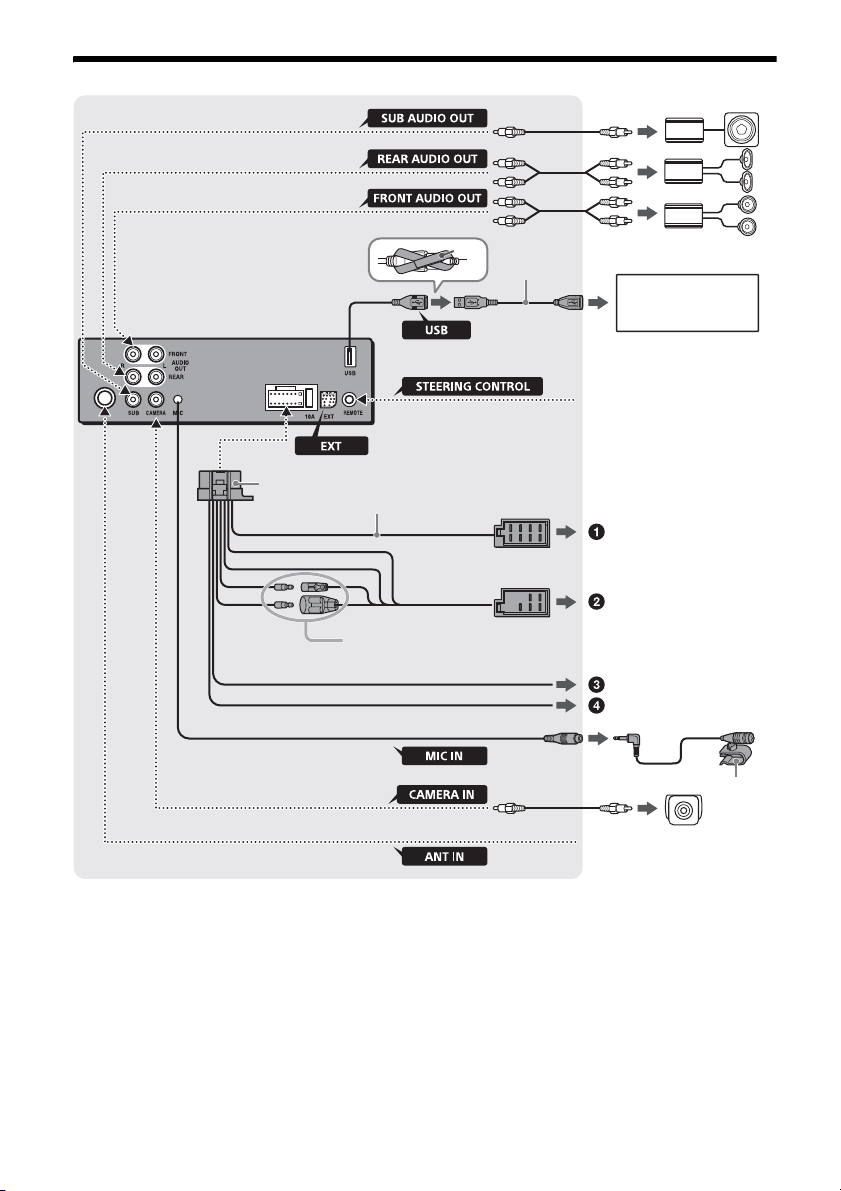
Connexion
*
3
*
3
*
3
Caisson de graves*
1
Amplificateur de puissance*
1
*
9
Smartphone*7, iPhone*8,
périphérique USB
d’une télécommande filaire (non
fournie)
*4
*5*
6
de l’antenne du véhicule
Caméra de recul*
1
*
3
Reportez-vous à la section « Schéma
de connexion électrique » (page 27)
pour plus d’informations.
*
2
Pour plus d’informations,
reportez-vous à la section
« Connexions » (page 26).
25FR
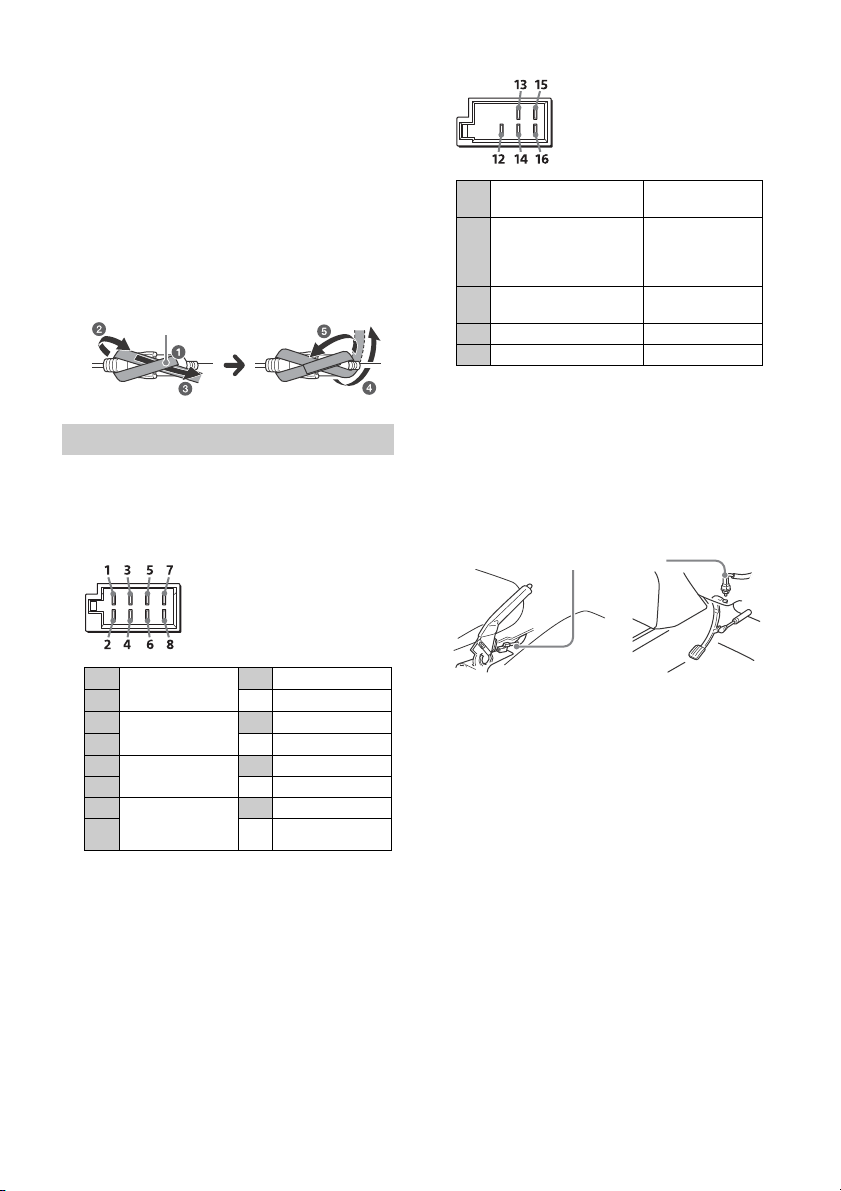
*1 Non fourni
Cordon du commutateur du
frein de stationnement
Type de frein à main Type de frein au pied
*2 Impédance des haut-parleurs : 4 – 8 × 4
*3 Cordon à broches RCA (non fourni)
*4 Selon le type de véhicule, utilisez un adaptateur pour la
télécommande filaire (non fournie).
Pour plus d’informations sur l’utilisation de la
télécommande filaire, reportez-vous à la section
« Utilisation de la télécommande filaire » (page 27).
*5 Qu’il soit utilisé ou non, acheminez le cordon de l’entrée
micro de façon à ce qu’il n’i nterfère pas avec la conduite.
Fixez le cordon avec un attache-câble ou autre s’il est
installé près de vos pieds.
*6 Pour plus d’informations sur l’installation du micro,
reportez-vous à la section « Installation du micro »
(page 27).
*7 Pour connecter un smartphone à l’appareil principal, un
câble approprié (non fourni) est requis.
*8 Pour connecter un iPhone, utilisez le câble de connexion
USB pour iPhone (non fourni).
*9
Connexions
Si vous disposez d’une antenne électrique
dépourvue de relais, vous risquez de
l’endommager si vous connectez cet appareil à
l’aide du câble d’alimentation fourni .
Vers le connecteur haut-parleurs du véhicule
Vers le connecteur d’alimentation du véhicule
alimentation
12
permanente
commande de
l’électrique/
13
amplificateur de
puissance (REM OUT)
alimentation de
14
l’éclairage commutée
15 alimentation commutée Rouge
16 masse Noir
Jaune
Rayé bleu/blanc
Rayé orange/
blanc
Vers le cordon du commutateur du frein de
stationnement
La position d’installation du cordon du
commutateur du frein de stationnement dépend
du véhicule.
N’oubliez pas de connecter le fil du frein de
stationnement (vert clair) du câble de connexion
de l’alimentation au cordon du commutateur
du frein de stationnement.
1
Haut-parleur
arrière (droit)
2
3
Haut-parleur
avant (droit)
4 Rayé gris/noir
5
Haut-parleur
avant (gauche)
6 Rayé blanc/noir
7 Haut-parleur
arrière
8 Rayé vert/noir
(gauche)
Violet
Rayé violet/noir
Gris
Blanc
Vert
26FR
Vers la borne d’alimentation +12 V du fil des
lampes arrière du véhicule (uniquement en
cas de connexion de la caméra de recul)
Connexion de protection de la mémoire
Lorsque le câble d’alimentation jaune est connecté,
le circuit mémoire est toujours alimenté, même
lorsque le contact est coupé.
Connexion des haut-parleurs
•Avant de connecter les haut-parleurs, mettez
l’appareil hors tension.
• Utilisez des haut-parleurs dont l’impédance est
comprise entre 4 et 8 ohms et dont la puissance
admissible est appropriée pour éviter qu’ils soient
endommagés.
Connexion du moniteur
Quand vous installez un moniteur pour siège
arrière, connectez son cordon du commutateur de
frein de stationnement à la masse.
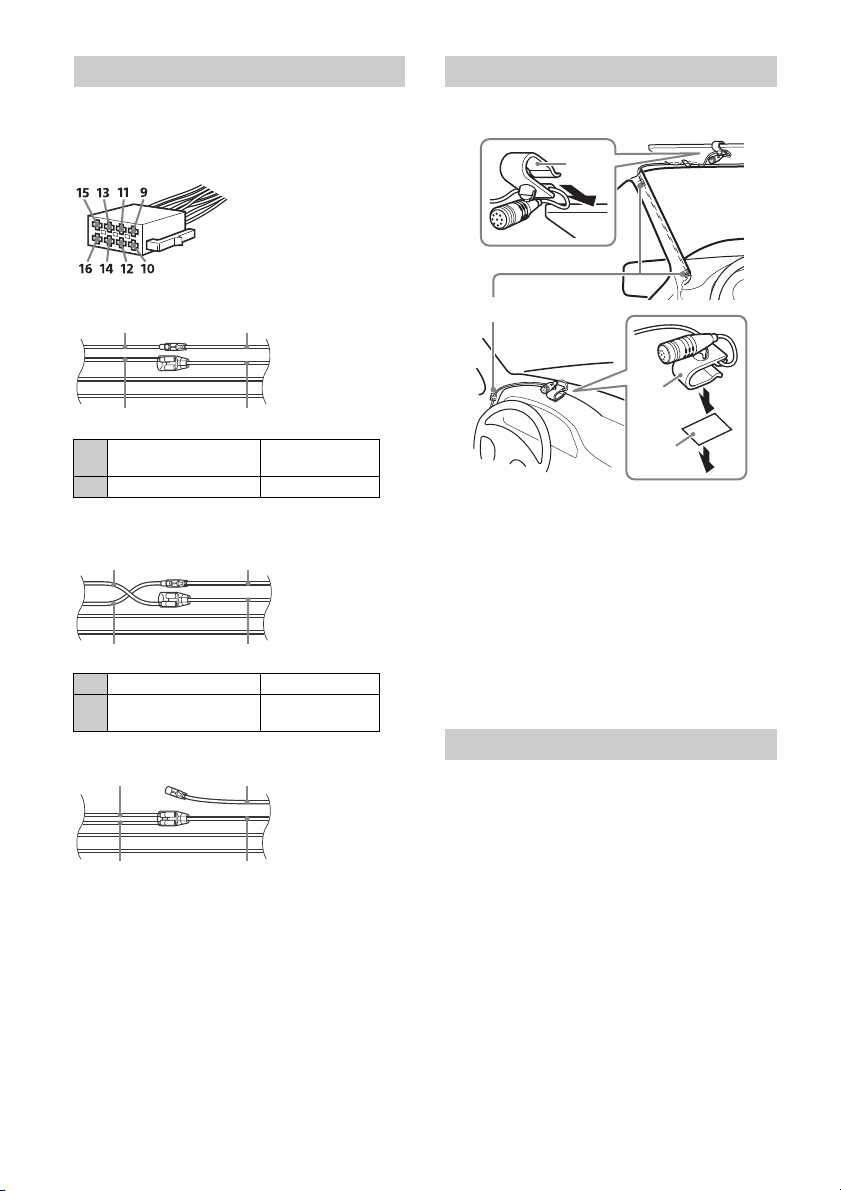
Schéma de connexion électrique
Connecteur d’alimentation auxiliaire
Rouge Rouge
Jaune Jaune
Rouge Rouge
Jaune Jaune
Rouge
Rouge
Jaune
Jaune
Clip (non fourni)
Vérifiez le connecteur d’alimentation auxiliaire de
votre véhicule et faites correspondre correctement
les connexions des cordons selon le véhicule.
Connexion ordinaire
alimentation
12
permanente
15 alimentation commutée Rouge
Quand les positions des câbles rouge et jaune
sont inversées
12 alim entation commutée Jaune
alimentation
15
permanente
Pour les véhicules dépourvus de position ACC
Après avoir fait correspondre correctement les
connexions et les câbles d’alimentation commutée,
connectez l’appareil à l’alimentation du véhicule. Si
vous avez des questions et des problèmes de
connexion de cet appareil, qui ne sont pas abordés
dans ce mode d’emploi, contactez votre
concessionnaire automobile.
Installation du micro
Pour capturer votre voix lors d’un appel en mains
libres, vous devez installer le micro .
Jaune
Attention
• Il est extrêmement dangereux d’avoir le cordon
enroulé autour de la colonne de direction ou du
levier de vitesse. Empêchez le cordon et d’autres
composants d’interférer avec votre conduite.
• Si votre véhicule est équipé d’airbags ou de tout
autre équipement anti-choc, contactez le magasin
où vous avez acheté l’appareil ou le
concessionnaire avant de procéder à l’installation.
Remarque
Avant de placer l’adhésif double face , nettoyez la surface
Rouge
du tableau de bord avec un chiffon sec.
Utilisation de la télécommande filaire
En cas d’utilisation de la télécommande au
volant
Avant toute utilisation, il est indispensable
d’installer le câble de connexion RC-SR1 (non
fourni).
1 Pour activer la télécommande au volant,
sélectionnez [Réglages généraux] [Personn.
contrôle direction] pour l’enregistrer (page 15).
Quand l’enregistrement est terminé, la
télécommande au volant est disponible.
Remarques sur l’installation du câble de connexion
RC-SR1 (non fourni)
• Pour plus d’informations, reportez-vous au site
d’assistance à l’adresse mentionnée au dos du manuel,
puis connectez correctement chaque fil aux fils
correspondants. Toute erreur de connexion peut
endommager l’appareil.
• Il est conseillé de se faire aider par le revendeur ou un
technicien qualifié.
27FR
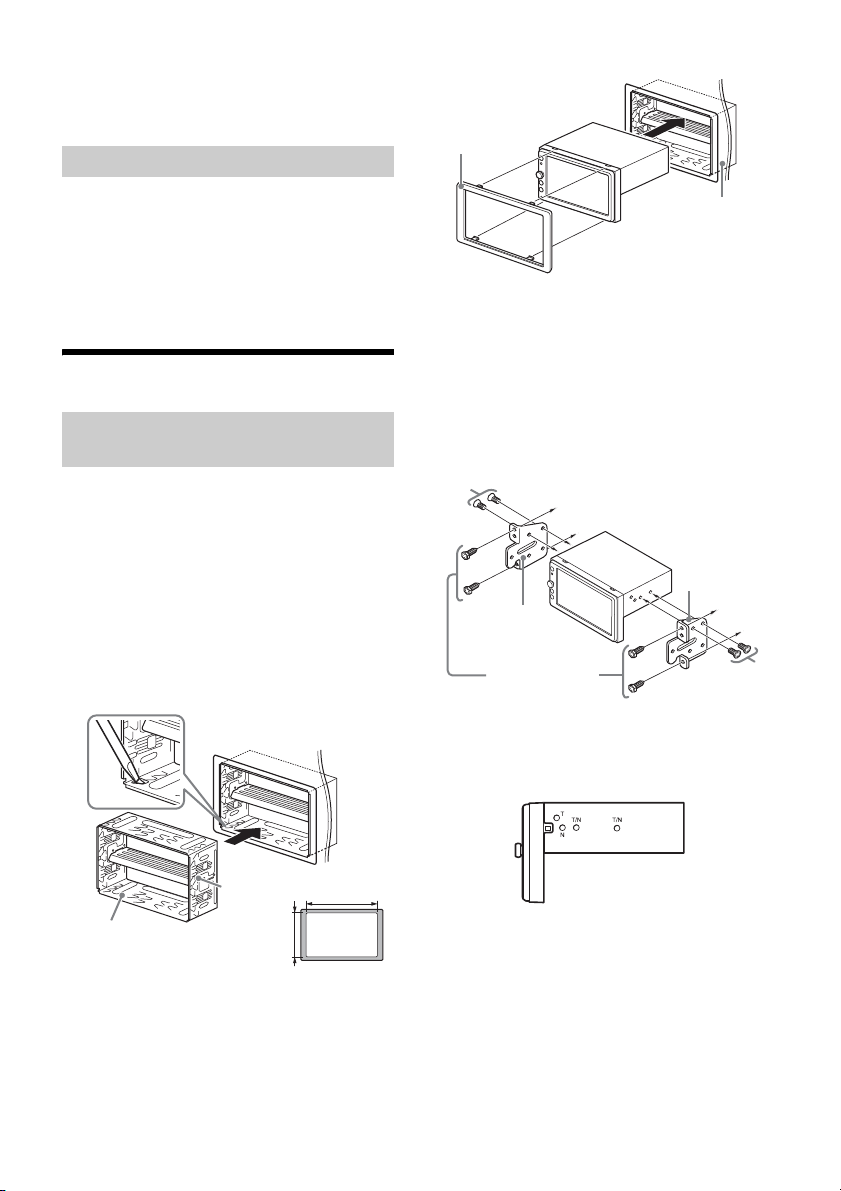
En cas d’utilisation de la télécommande filaire
Languette
Plus de
182 mm
Plus de
111 mm
Vers le tableau de bord/console
centrale
Pièces fournies avec
votre voiture
Support
Support
1
Pour activer la télécommande filaire, réglez
[Contrôle direction] sous [Réglages généraux] sur
[Présélectionnée] (page 15).
Utilisation de la caméra de recul
Avant toute utilisation, il est indispensable
d’installer la caméra de recul (non fournie).
L’image d’une caméra de recul connectée à la
borne CAMERA IN s’affiche quand :
le feu de recul de votre véhicule s’allume (ou le
levier de vitesse est en position R (marche
arrière)).
vous appuyez sur HOME, puis sur [Cam. recul].
2 Montez l’appareil sur le support .
Remarque
Si les languettes sont droites ou si elles sont inclinées vers
l’extérieur, l’appareil ne peut pas être installé correctement
et il risque d’être expulsé.
Installation
Montage de l’appareil dans le tableau
de bord
Pour les voitures japonaises, reportez-vous à la
section « Montage de l’appareil dans une voiture
japonaise » (page 28).
Montage de l’appareil avec un kit
d’installation
Avant de procéder à l’installation, assurez-vous que
les languettes des deux côtés du support sont
inclinées de 3,5 mm vers l’intérieur.
1 Positionnez le support à l’intérieur du
tableau de bord, puis pliez les griffes vers
l’extérieur pour un ajustement serré.
Montage de l’appareil dans une voiture
japonaise
Il est possible que vous ne puissiez pas installer cet
appareil dans certaines voitures japonaises. Dans
ce cas, consultez votre revendeur Sony.
Quand vous montez cet appareil sur les supports
préinstallés de votre voiture, utilisez les vis fournies
dans les orifices appropriés de la voiture :
T pour TOYOTA et N pour NISSAN.
Remarque
Pour éviter tout problème de fonctionnement, utilisez
exclusivement les vis fournies pour l’installation.
28FR
